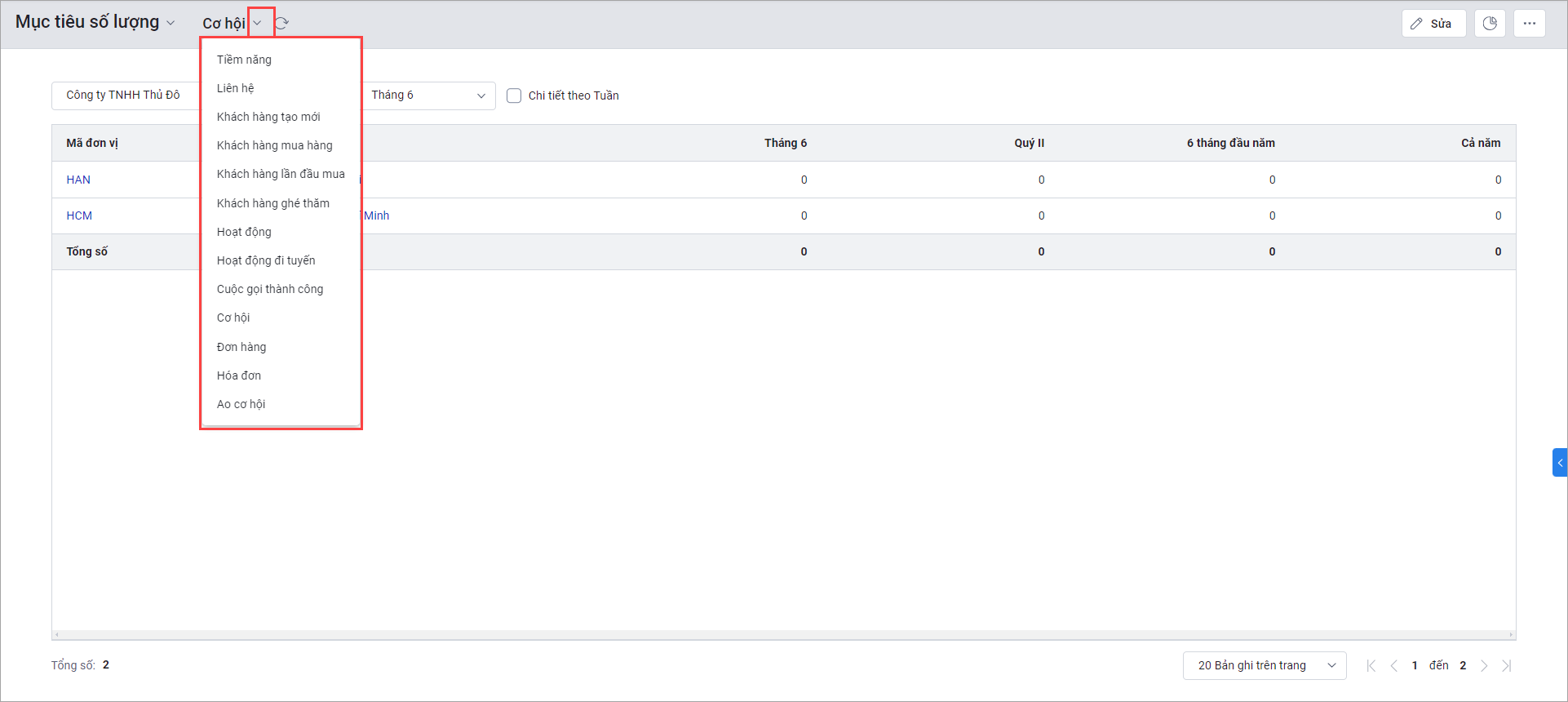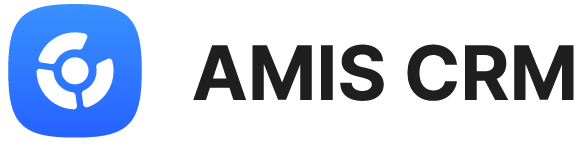Phân hệ Mục tiêu trên AMIS CRM giúp Ban giám đốc, Quản lý giao mục tiêu doanh số/ số lượng/sản phẩm cho phòng ban, NVKD cụ thể theo từng thời gian. Đây là công cụ để doanh nghiệp phân chia công việc, theo dõi hiệu suất của nhân viên kinh doanh.
Hướng dẫn thực hiện
Trên AMIS CRM, vào phân hệ Mục tiêu.
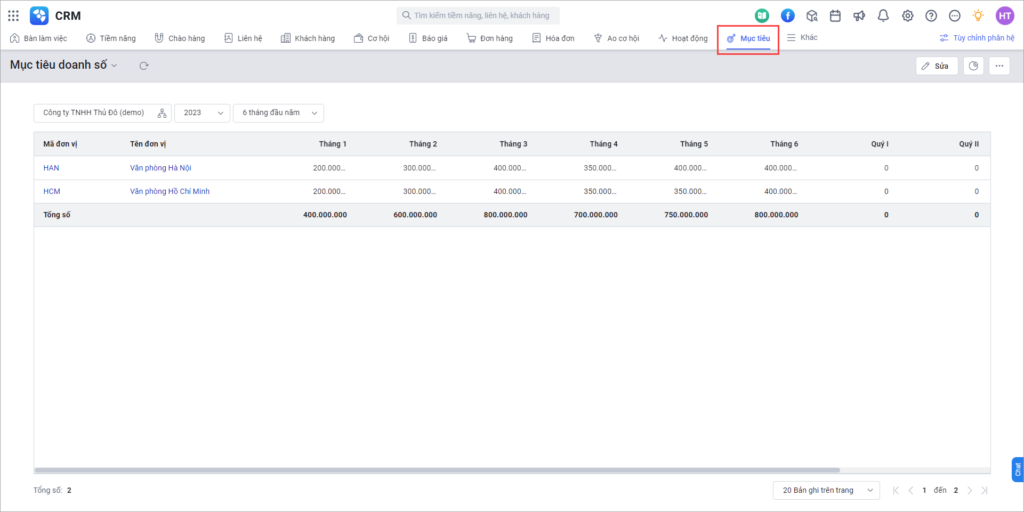
AMIS CRM đã đáp ứng chia mục tiêu theo: Doanh số, Số lượng, Sản phẩm, Khách hàng, Loại khách hàng.
1. Mục tiêu doanh số
1.1. Giao mục tiêu doanh số
Nhấn vào tên Mục tiêu, chọn Mục tiêu doanh số (mặc định chương trình hiển thị Mục tiêu doanh số).
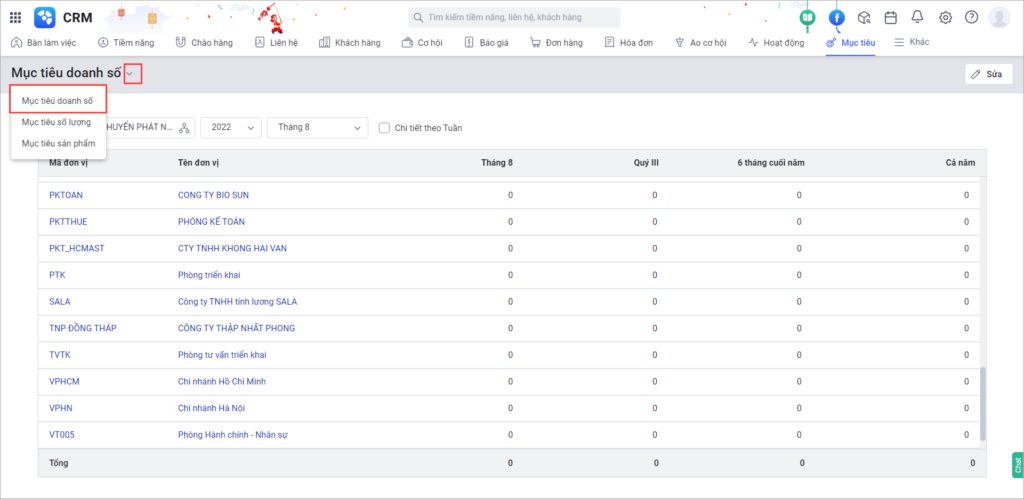
Chọn Cơ cấu tổ chức và Thời gian muốn giao mục tiêu.
Để giao mục tiêu cho nhân viên: Anh/Chị chọn phòng ban cụ thể để giao mục tiêu cho từng nhân viên của phòng ban đó.
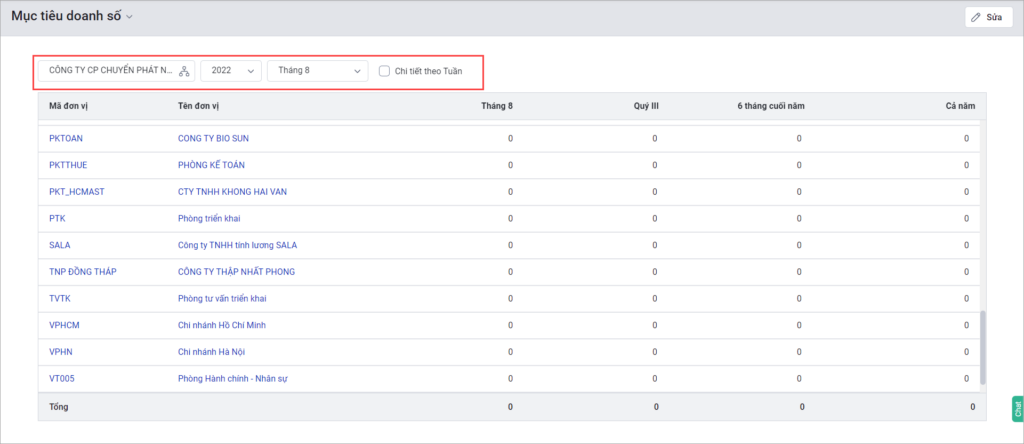
Nhấn Sửa để giao mục tiêu doanh số.
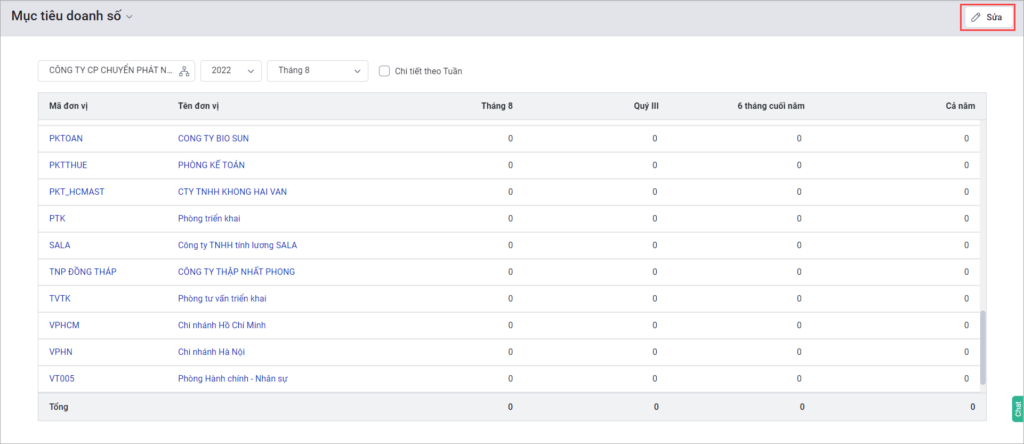
Nhấn đúp vào ô thông tin để giao mục tiêu doanh số cho từng đơn vị/nhân viên.
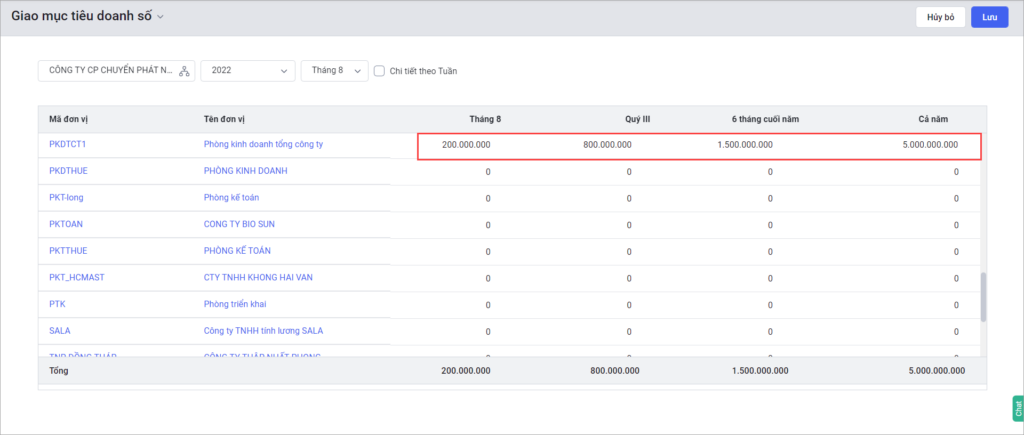
Nhấn Lưu để hoàn thành.
1.2. Thống kê nhanh mục tiêu doanh số
Chức năng giúp Ban Giám đốc, Quản lý theo dõi nhanh tình hình thực hiện mục tiêu doanh số đã giao.
Hướng dẫn thực hiện
Ở giao diện Mục tiêu doanh số, nhấn biểu tượng ![]() để xem thống kê nhanh.
để xem thống kê nhanh.
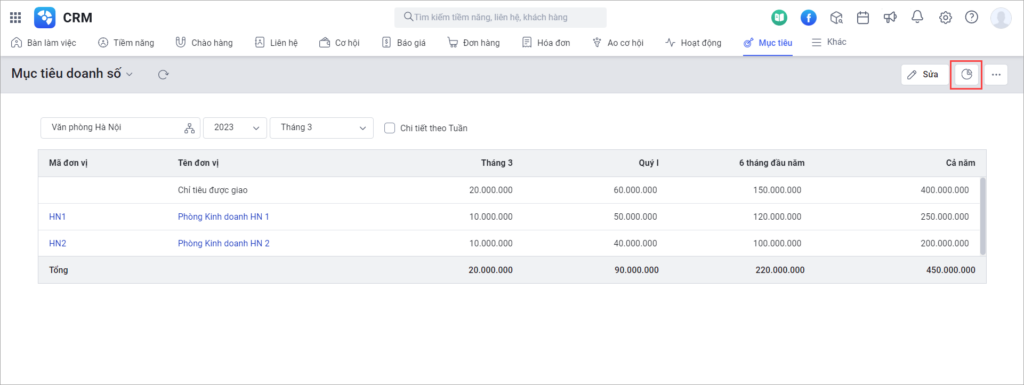
Chọn các tham số của báo cáo. Sau đó nhấn Lấy dữ liệu để xem dữ liệu đáp ứng tham số đã chọn.
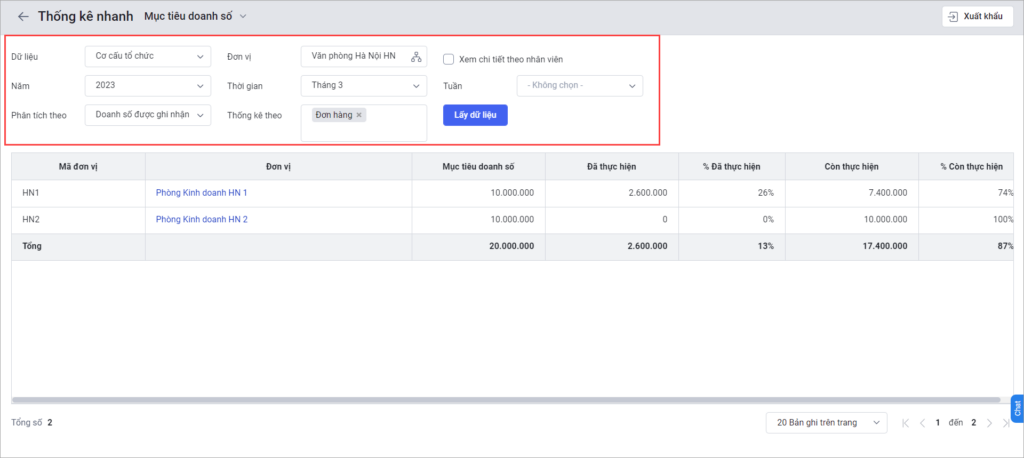
Cách thức lấy số liệu các chỉ tiêu trên báo cáo:
2. Mục tiêu số lượng
2.1. Giao mục tiêu số lượng
Nhấn vào tên Mục tiêu, chọn Mục tiêu số lượng.
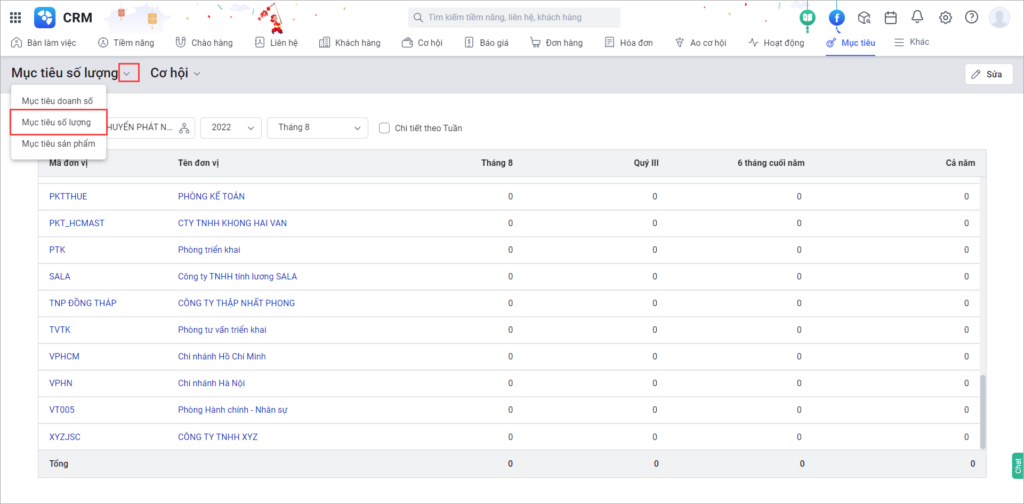
Nhấn biểu tượng ![]() để chọn Mục tiêu số lượng theo Tiềm năng, Liên hệ, Khách hàng tạo mới, Khách hàng mua hàng, Hoạt động, Cơ hội, Đơn hàng, Hóa đơn, Ao cơ hội.
để chọn Mục tiêu số lượng theo Tiềm năng, Liên hệ, Khách hàng tạo mới, Khách hàng mua hàng, Hoạt động, Cơ hội, Đơn hàng, Hóa đơn, Ao cơ hội.
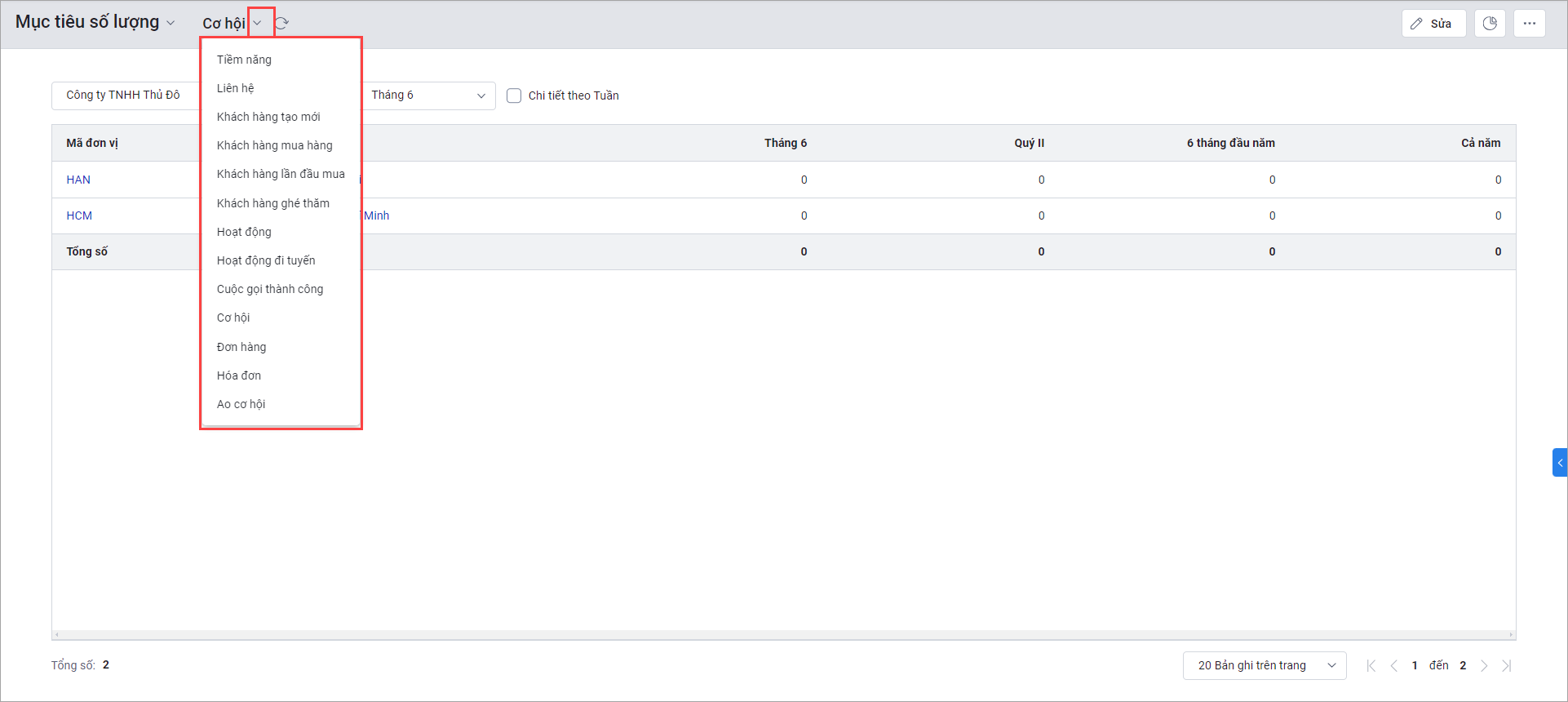
Chọn Cơ cấu tổ chức và Thời gian muốn giao mục tiêu.
Anh/Chị chọn phòng ban cụ thể để giao mục tiêu cho nhân viên của phòng ban đó.
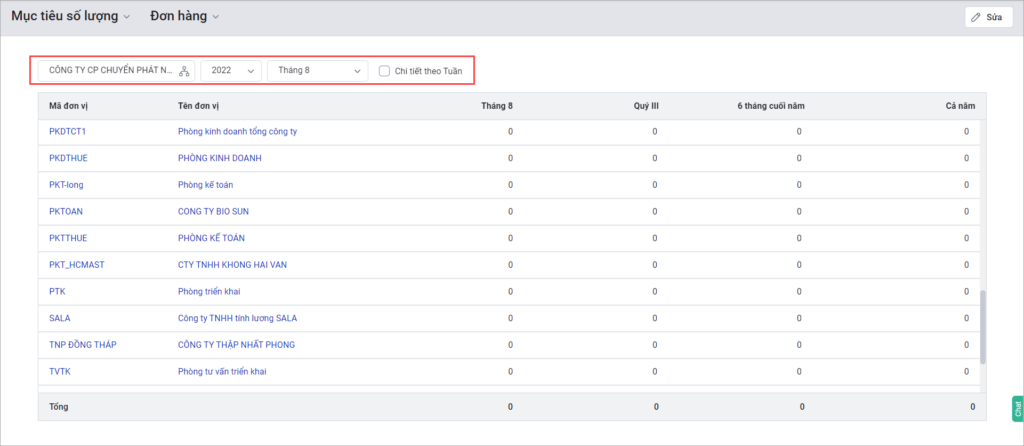
Nhấn Sửa để giao mục tiêu.
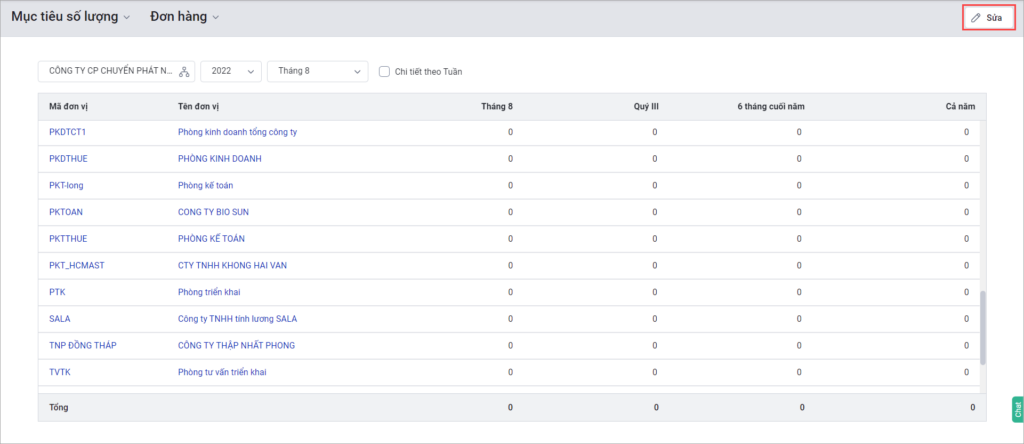
Nhấn đúp vào ô thông tin để giao mục tiêu doanh số cho từng đơn vị/nhân viên.
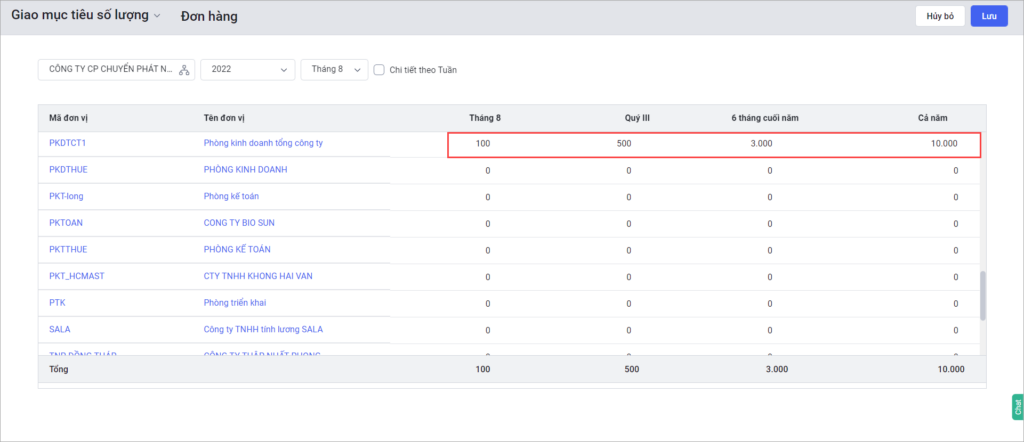
Nhấn Lưu để hoàn thành.
2.2. Thống kê nhanh mục tiêu số lượng
Chức năng giúp Ban Giám đốc, Quản lý theo dõi nhanh tình hình thực hiện mục tiêu đã giao theo số lượng.
Hướng dẫn thực hiện
Ở Mục tiêu số lượng, chọn mục tiêu theo tiêu chí cụ thể.
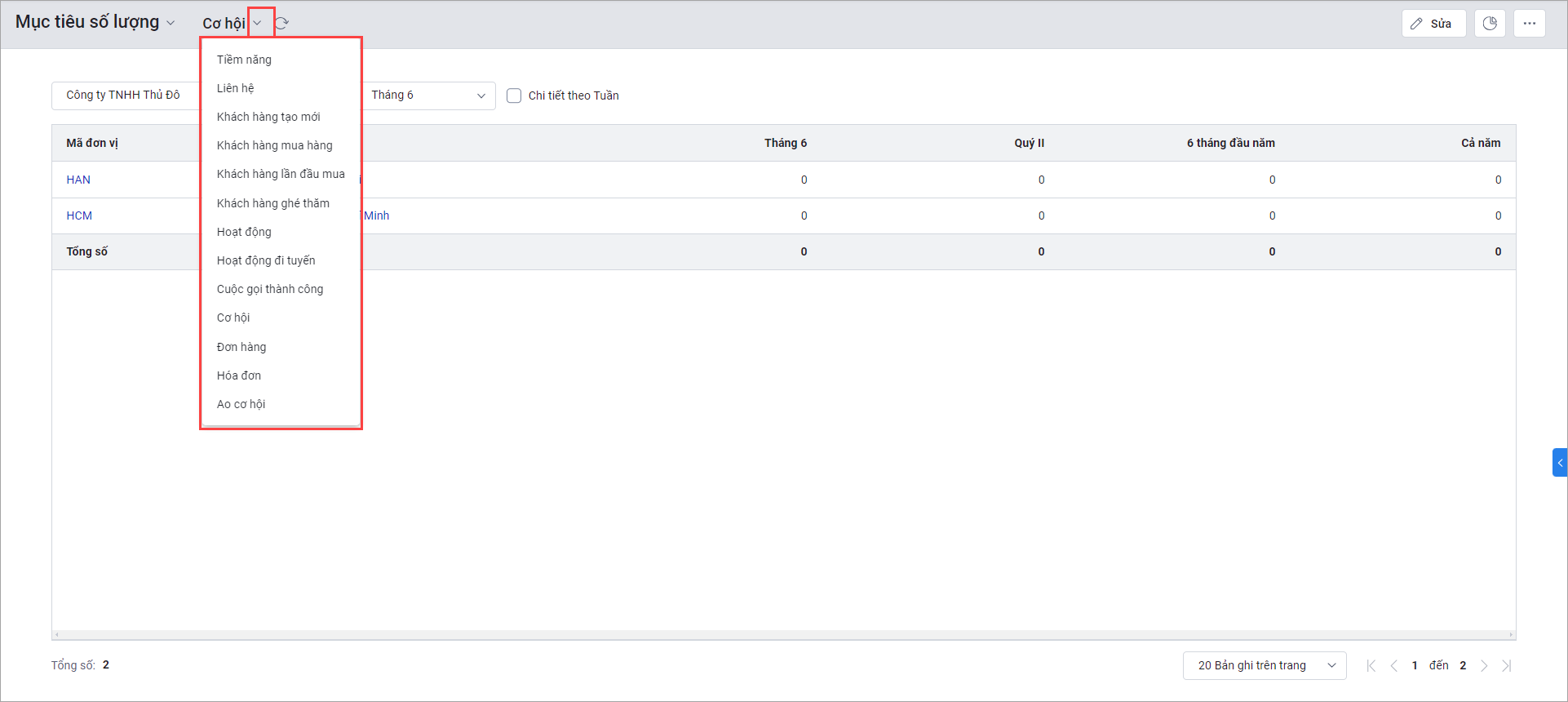
Nhấn biểu tượng ![]() để xem thống kê nhanh.
để xem thống kê nhanh.
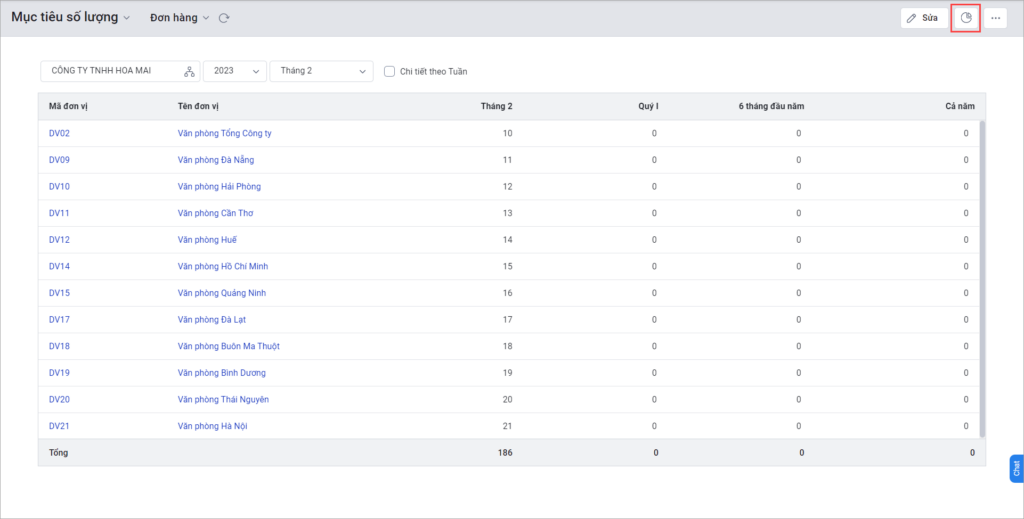
Chọn các tham số của báo cáo. Sau đó nhấn Lấy dữ liệu để xem dữ liệu đáp ứng tham số đã chọn.
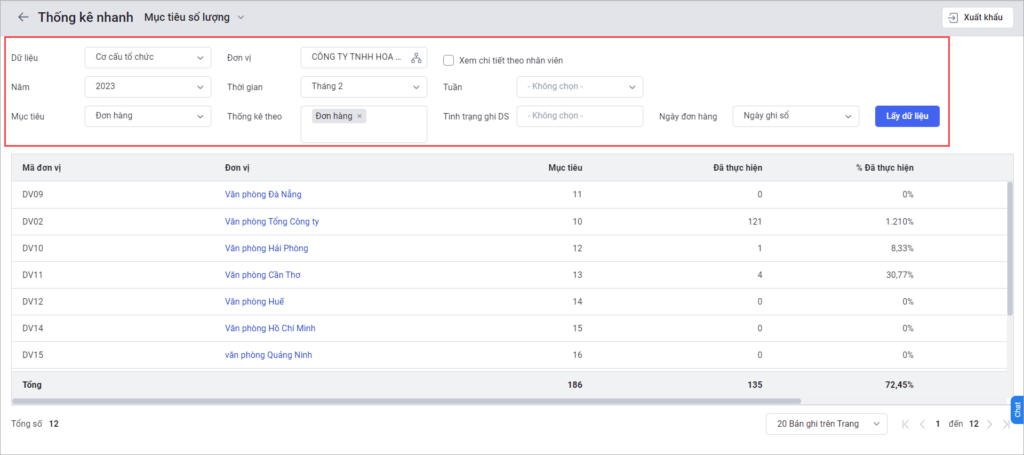
Cách thức lấy số liệu các chỉ tiêu trên báo cáo:
3. Mục tiêu sản phẩm
3.1. Giao mục tiêu sản phẩm
Nhấn vào tên Mục tiêu, chọn Mục tiêu sản phẩm.
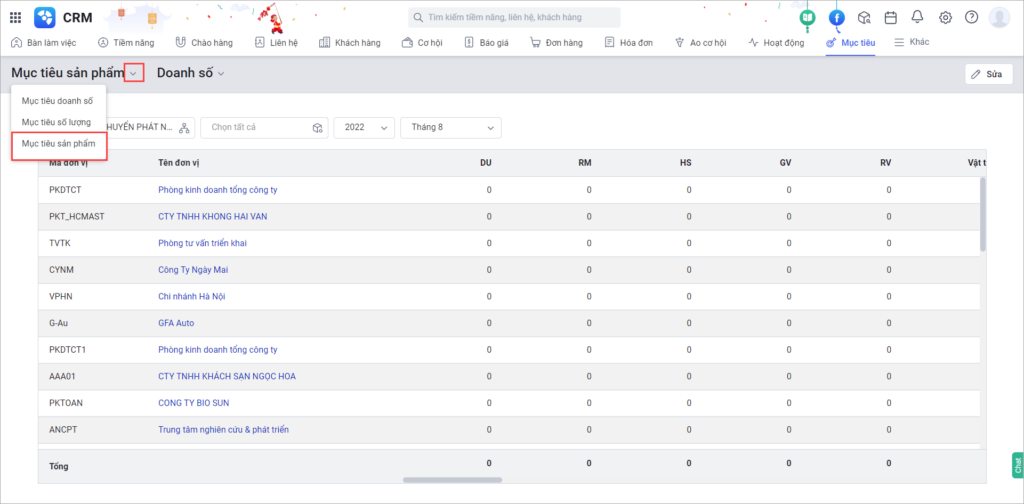
Nhấn biểu tượng ![]() để chọn Mục tiêu sản phẩm theo Doanh số hoặc Số lượng.
để chọn Mục tiêu sản phẩm theo Doanh số hoặc Số lượng.
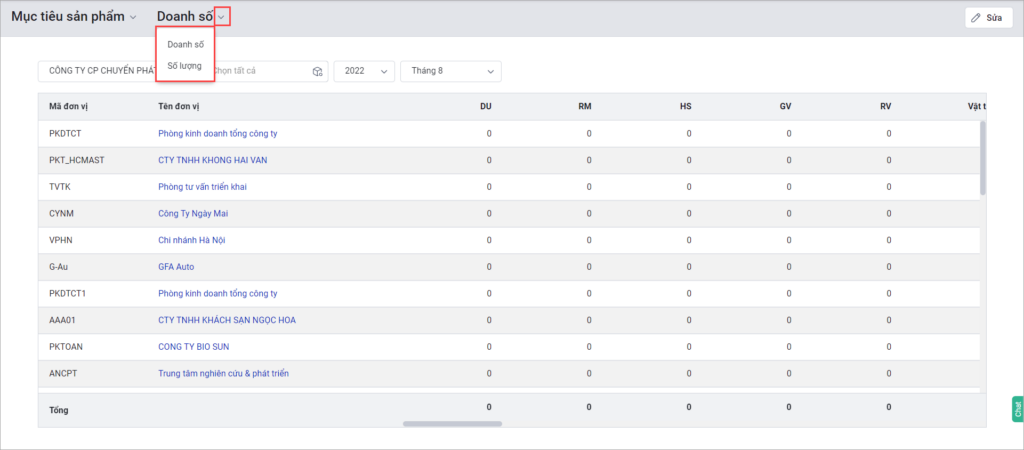
Chọn Cơ cấu tổ chức, Thời gian và Loại hàng hóa (nếu muốn giao mục tiêu cụ thể cho từng hàng hóa) muốn giao mục tiêu.
Anh/Chị chọn phòng ban cụ thể để giao mục tiêu cho nhân viên của phòng ban đó.
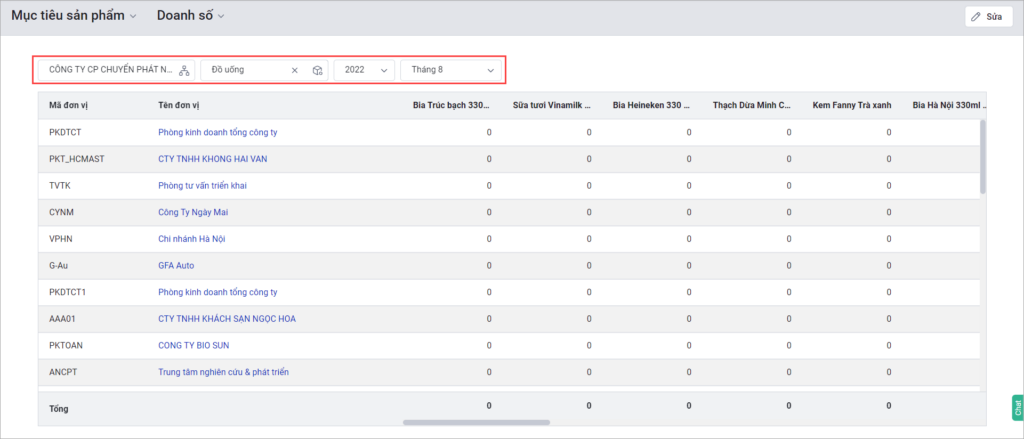
Nhấn Sửa để giao mục tiêu.
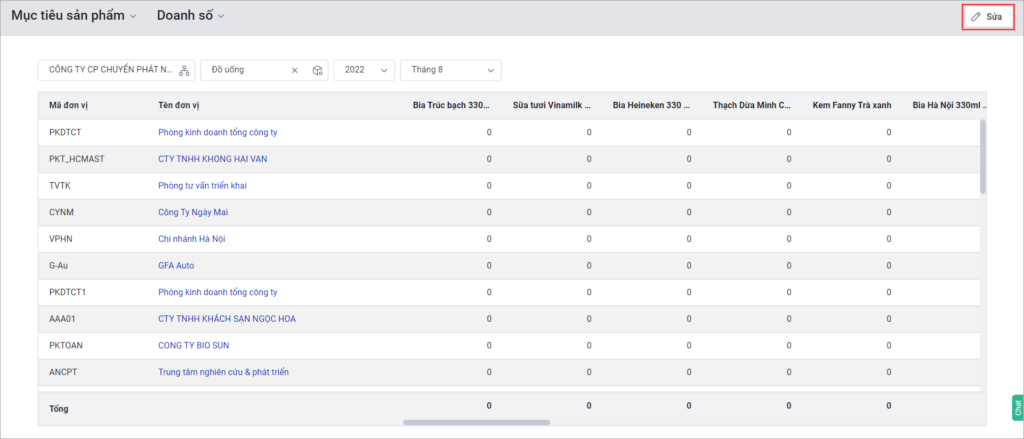
Nhấn đúp vào ô thông tin để giao mục tiêu doanh số cho từng đơn vị/nhân viên.
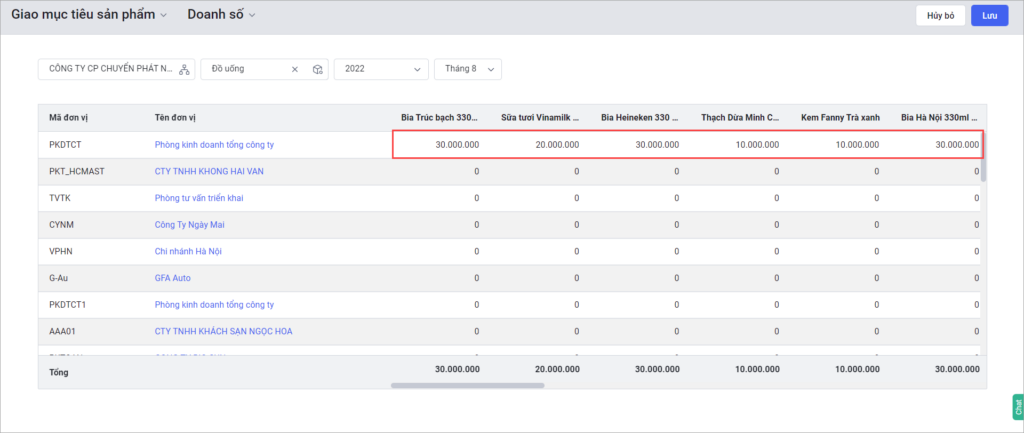
Nhấn Lưu để hoàn thành.
3.2. Thống kê nhanh mục tiêu sản phẩm
Chức năng giúp Ban Giám đốc, Quản lý theo dõi nhanh tình hình thực hiện mục tiêu đã giao theo sản phẩm.
Hướng dẫn thực hiện
Ở Mục tiêu sản phẩm, chọn Mục tiêu sản phẩm theo Doanh số hoặc Số lượng.
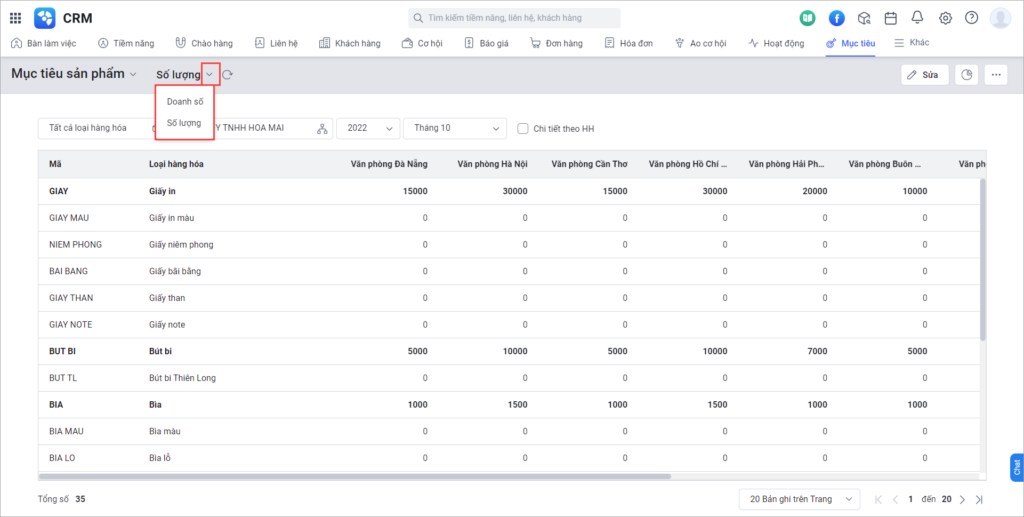
Nhấn biểu tượng ![]() để xem thống kê nhanh.
để xem thống kê nhanh.
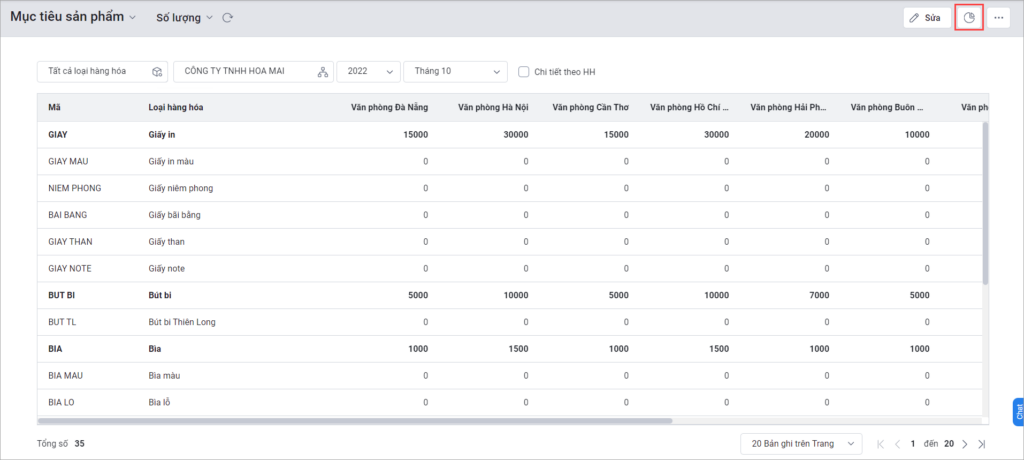
Chọn các tham số của báo cáo. Sau đó nhấn Lấy dữ liệu để xem dữ liệu đáp ứng tham số đã chọn.
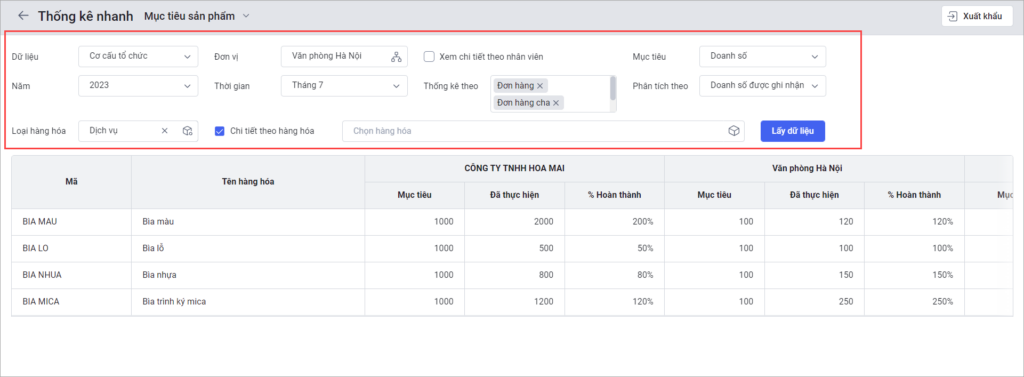
Cách thức lấy số liệu các chỉ tiêu trên báo cáo:
4. Mục tiêu khách hàng
Mời Anh/Chị xem video giới thiệu sau đây.
Hướng dẫn thực hiện
Nhấn vào tên Mục tiêu, chọn Mục tiêu khách hàng.
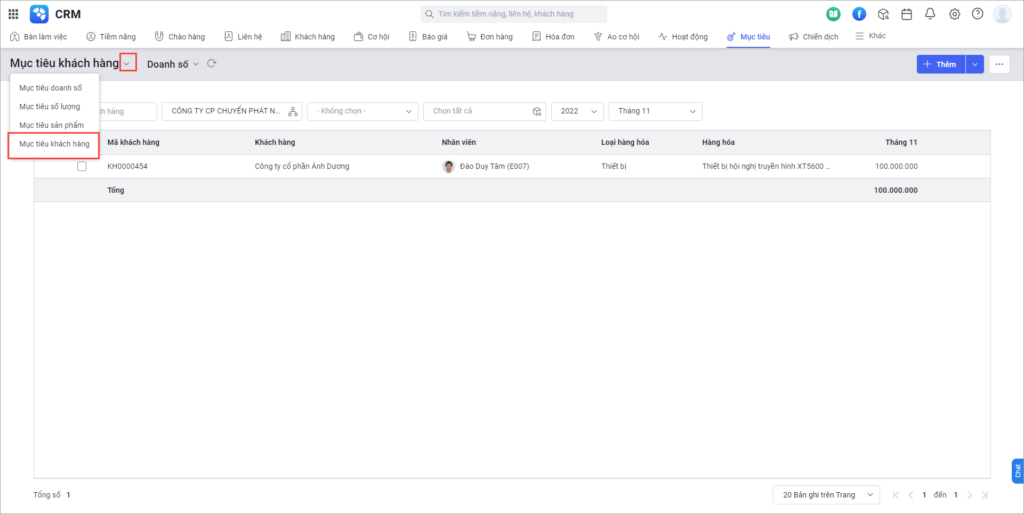
Nhấn biểu tượng ![]() để chọn Mục tiêu khách hàng theo Doanh số hoặc Số lượng hoặc Số lượng và Doanh số.
để chọn Mục tiêu khách hàng theo Doanh số hoặc Số lượng hoặc Số lượng và Doanh số.
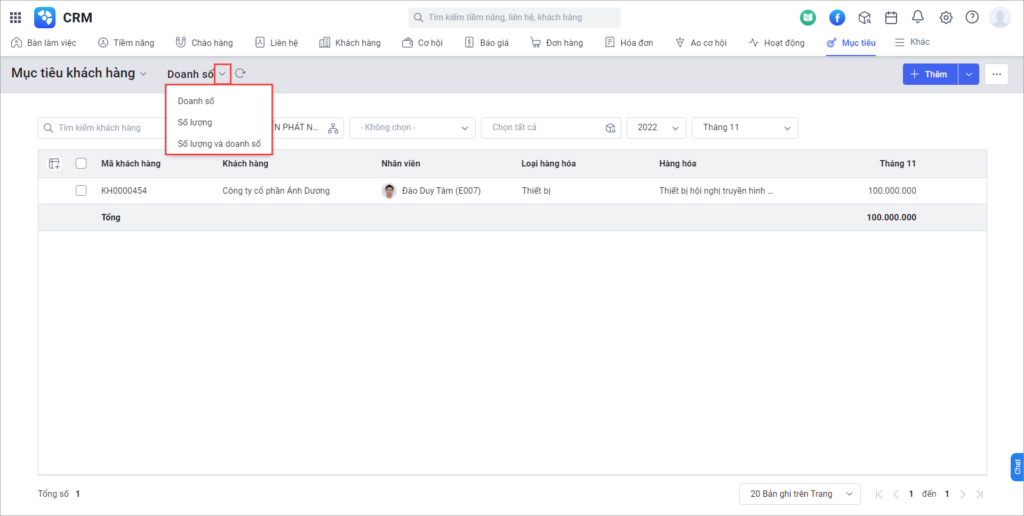
Chọn tham số Khách hàng, Cơ cấu tổ chức, Nhân viên, Loại hàng hóa và Thời gian muốn giao mục tiêu.
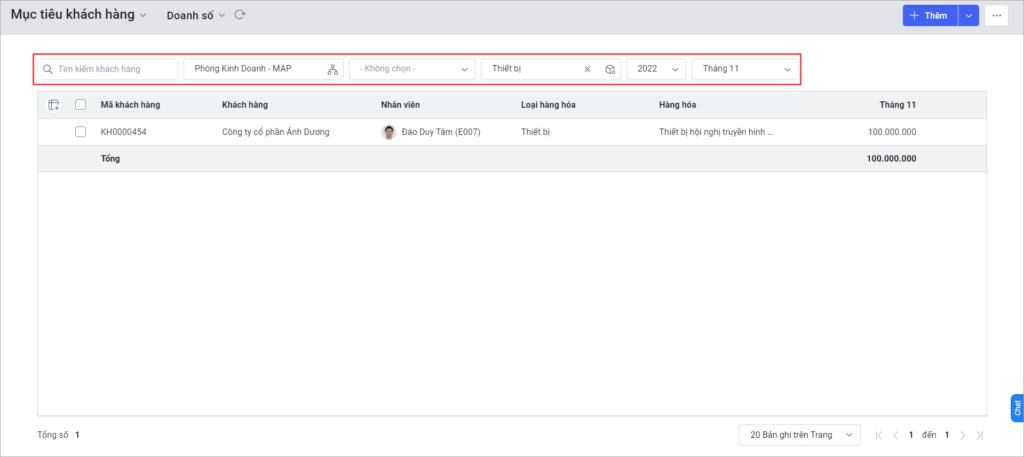
4.1. Thêm mục tiêu
Có 2 cách để thêm Mục tiêu khách hàng:
- Cách 1: Thêm từng mục tiêu
Nhấn Thêm để thêm từng mục tiêu cho khách hàng.
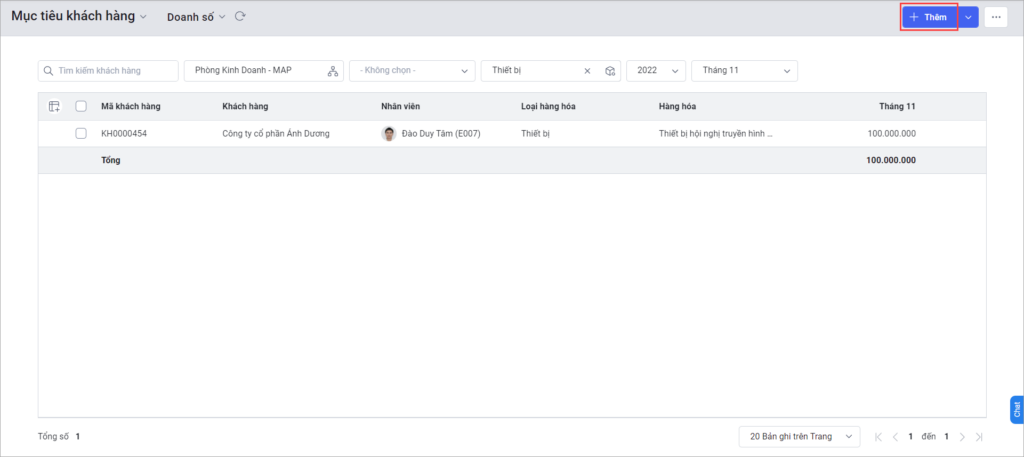
Khai báo các thông tin của mục tiêu (trong đó các thông tin đánh dấu * là bắt buộc). Sau đó nhấn Lưu để hoàn thành.
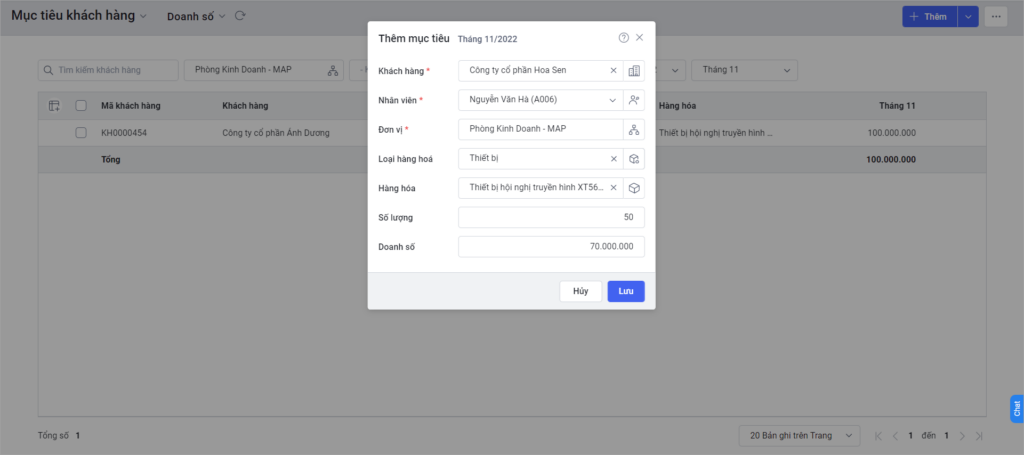
- Cách 2: Thêm hàng loạt mục tiêu (Nhập khẩu)
Nhấn Nhập khẩu để thêm hàng loạt mục tiêu khách hàng.
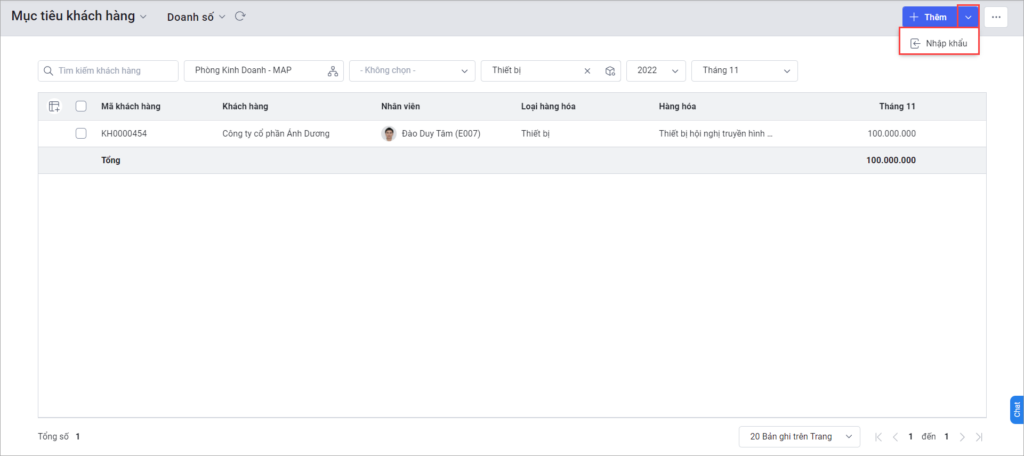
Để nhập khẩu dữ liệu, có thể sử dụng tệp nguồn có sẵn hoặc nhấn Tải tệp mẫu để tải tệp mẫu do phần mềm cung cấp, sau đó sao chép dữ liệu từ tệp đang quản lý sang tệp mẫu của phần mềm.
(Các thông tin đánh dấu * trong tệp mẫu là bắt buộc khai báo)
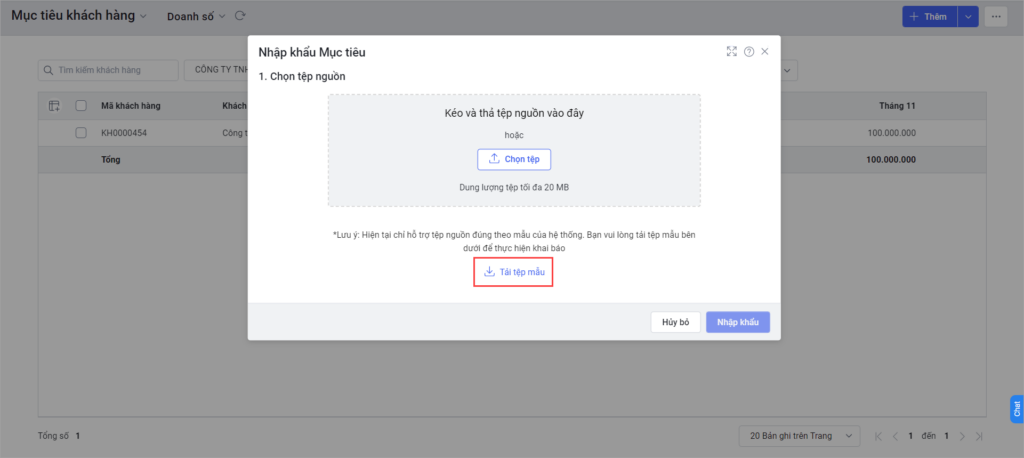
Nhấn Chọn tệp nguồn hoặc kéo và thả tệp nguồn để tải lên tệp nguồn nhập khẩu.
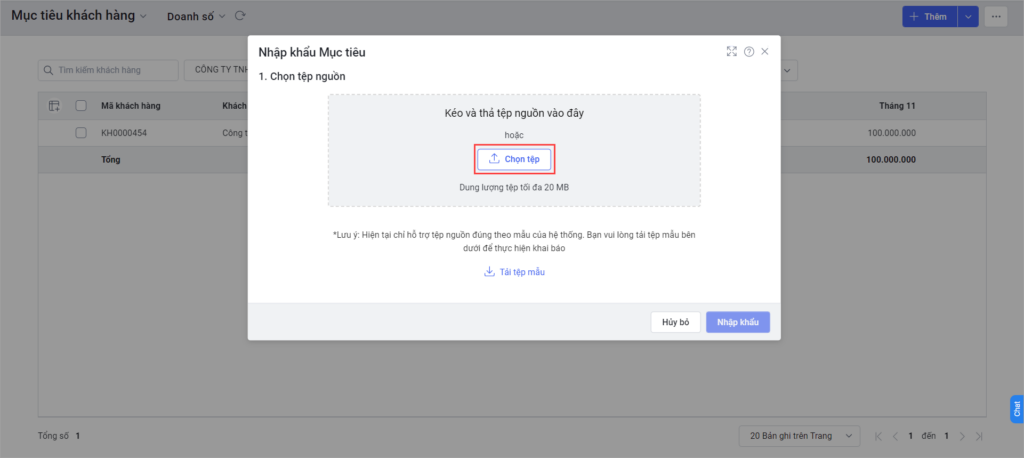
Sau khi tải file thành công, nhấn Nhập khẩu.
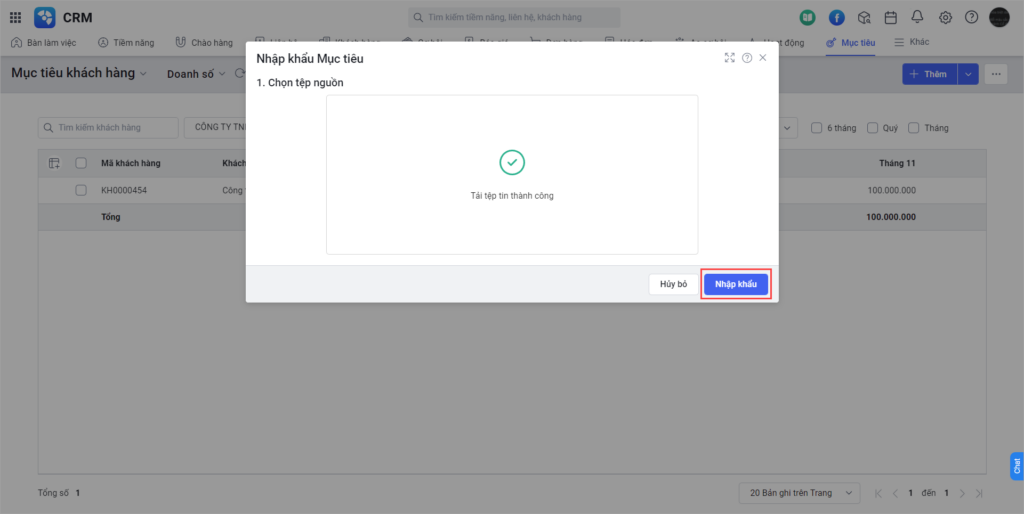
Khi hoàn thành nhập khẩu, hệ thống sẽ thông báo kết quả nhập khẩu đồng thời ở góc phải màn hình và quả chuông. Nhấn vào thông báo để xem kết quả nhập khẩu.
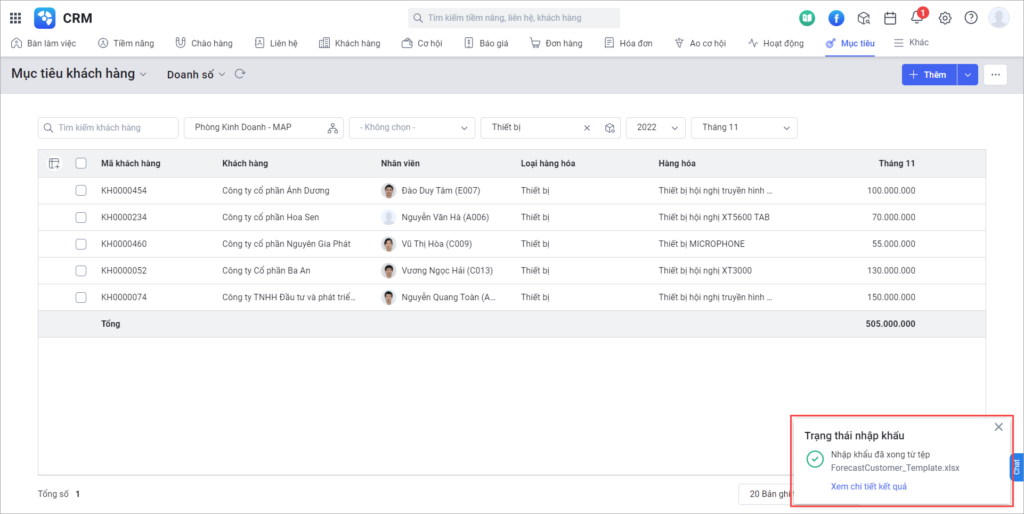
4.2. Sửa mục tiêu
Di chuột vào dòng mục tiêu và nhấn biểu tượng ![]() để sửa.
để sửa.
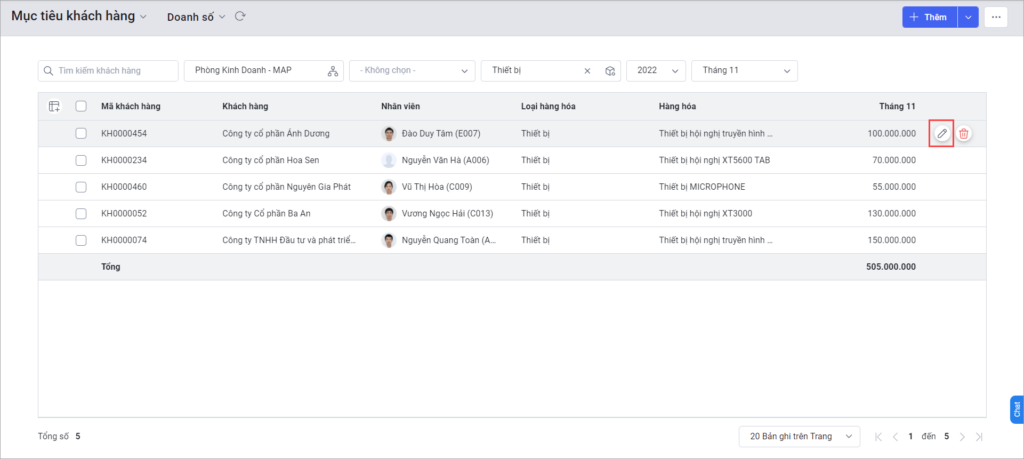
Sửa lại mục tiêu. Sau đó nhấn Lưu để hoàn thành.
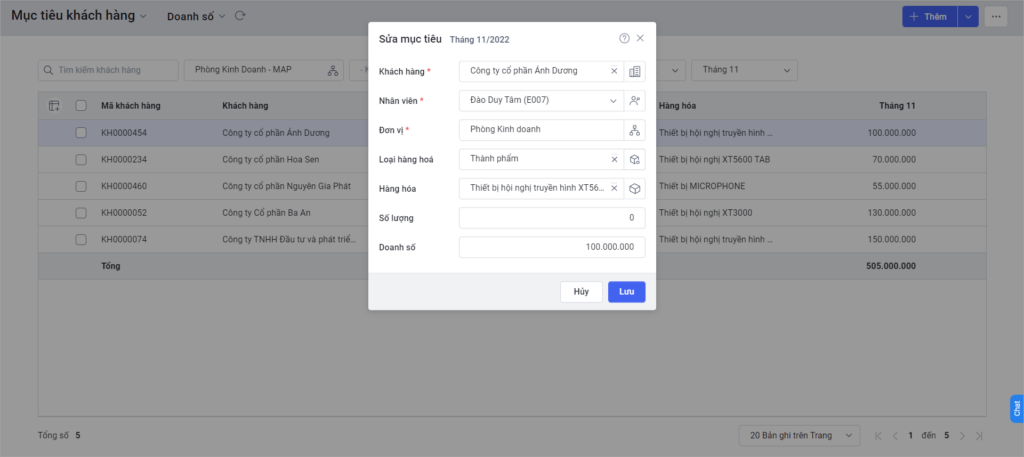
4.3. Cập nhật mục tiêu
Tích chọn vào các dòng mục tiêu. Sau đó nhấn Cập nhật mục tiêu.
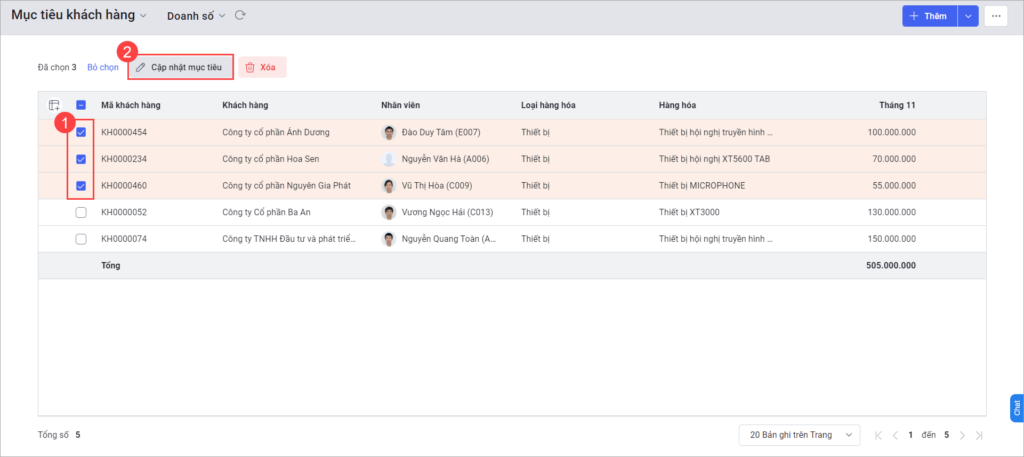
Chọn tiêu chí Doanh số hoặc Số lượng và khai báo giá trị muốn cập nhật.
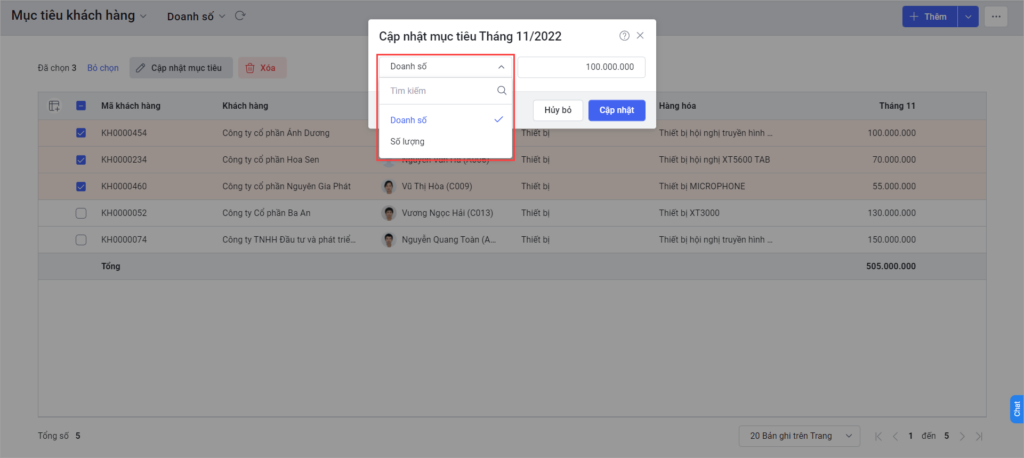
Nhấn Cập nhật để hoàn thành.
4.4. Xóa mục tiêu
- Xóa từng mục tiêu
Di chuột vào dòng mục tiêu và nhấn biểu tượng ![]() để xóa.
để xóa.
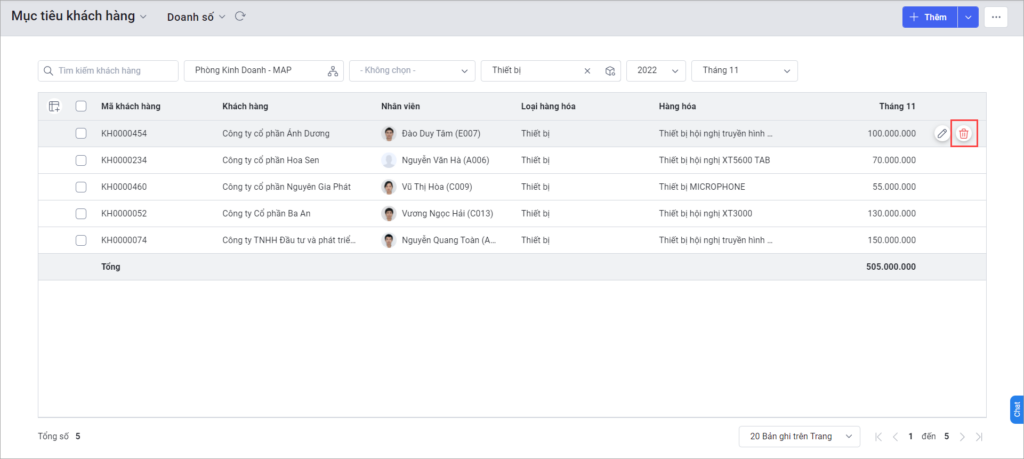
Nhấn Đồng ý để hoàn thành.
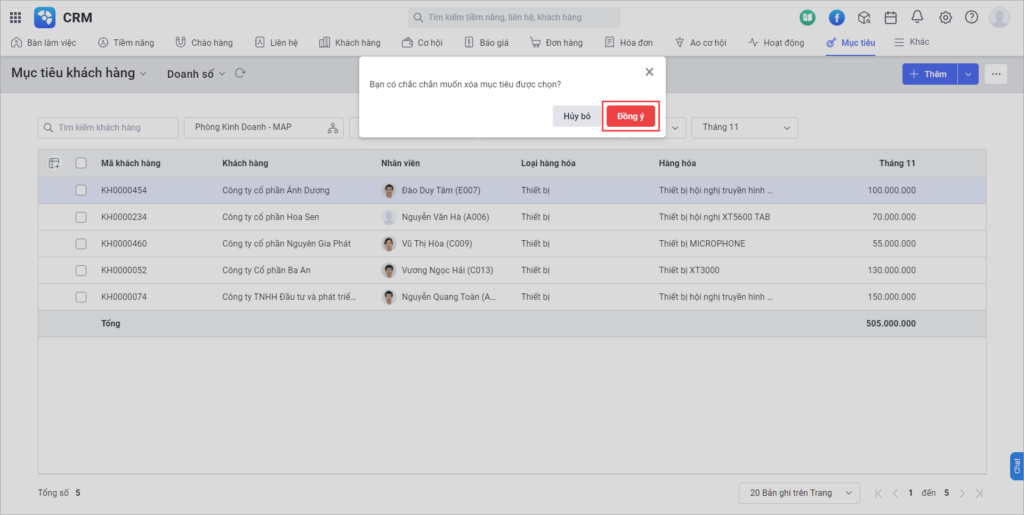
- Xóa hàng loạt mục tiêu
Tích chọn vào các dòng mục tiêu. Sau đó nhấn Xóa.
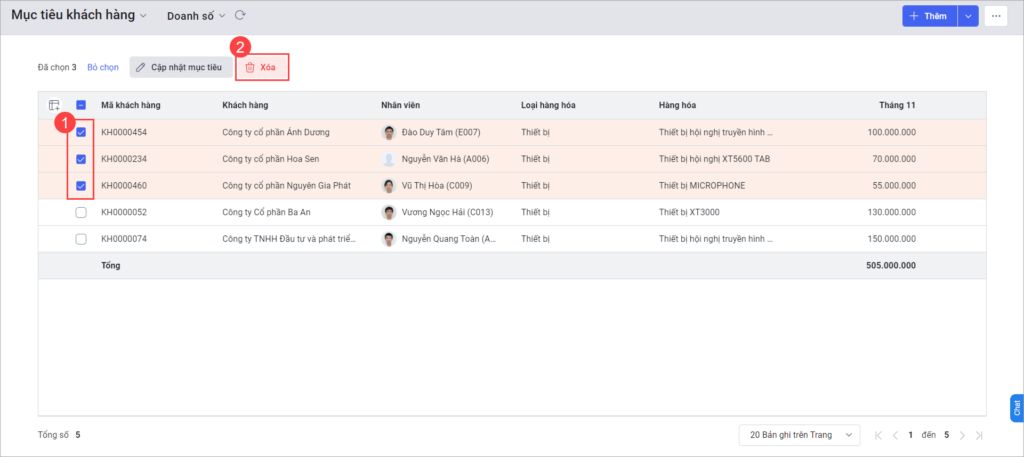
Nhấn Đồng ý để hoàn thành
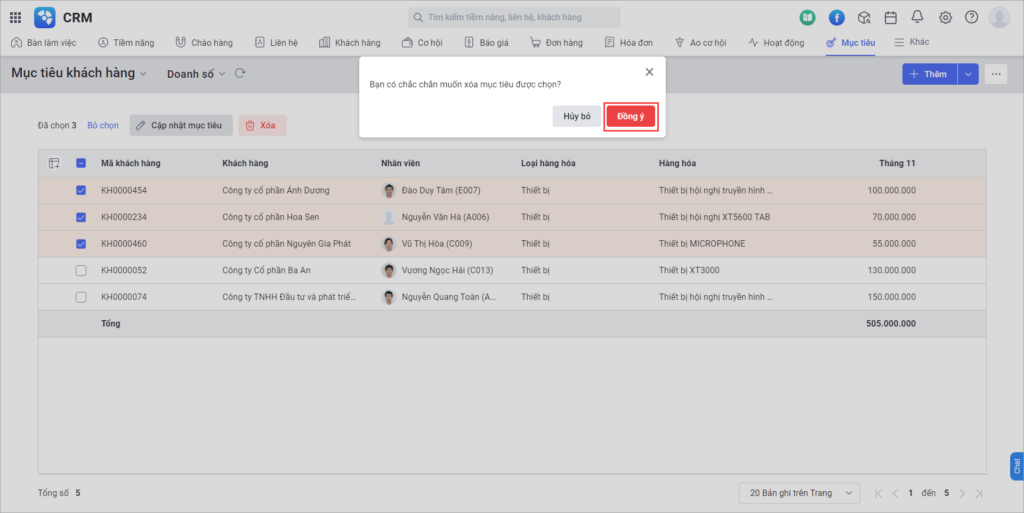
4.5. Thống kê nhanh mục tiêu khách hàng
Chức năng giúp Ban Giám đốc, Quản lý theo dõi nhanh tình hình thực hiện mục tiêu đã giao theo khách hàng.
Hướng dẫn thực hiện
Ở mục tiêu khách hàng, chọn Mục tiêu khách hàng theo Doanh số hoặc Số lượng, Số lượng và Doanh số.
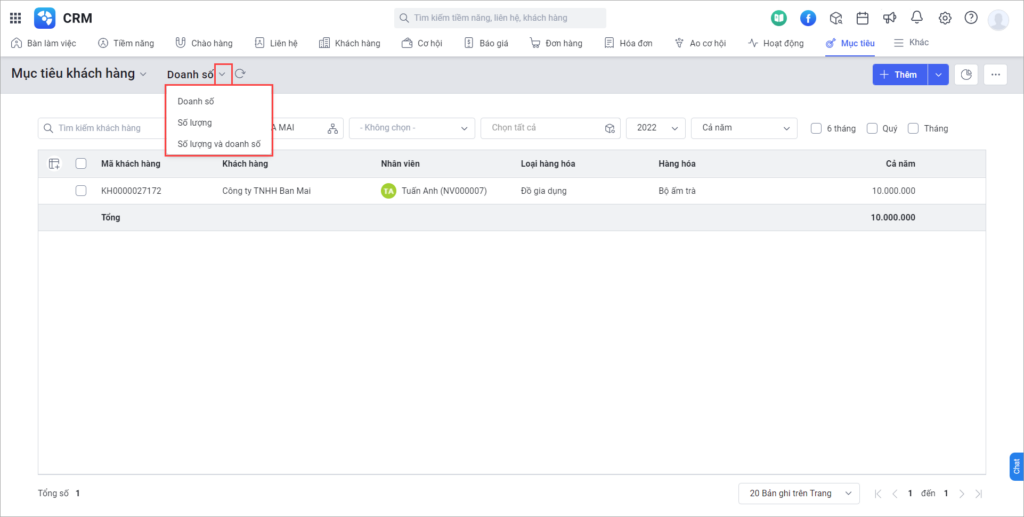
Nhấn biểu tượng ![]() để xem thống kê nhanh.
để xem thống kê nhanh.
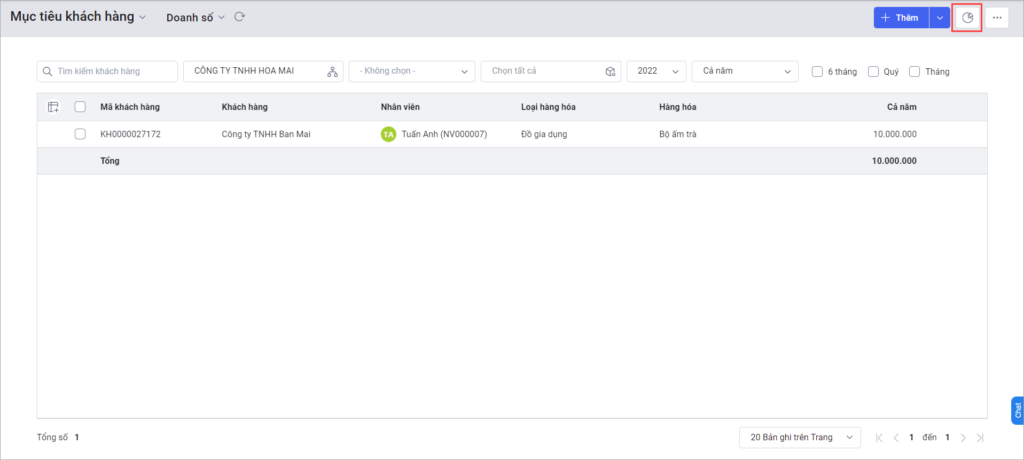
Chọn các tham số của báo cáo. Sau đó nhấn Lấy dữ liệu để xem dữ liệu đáp ứng tham số đã chọn.
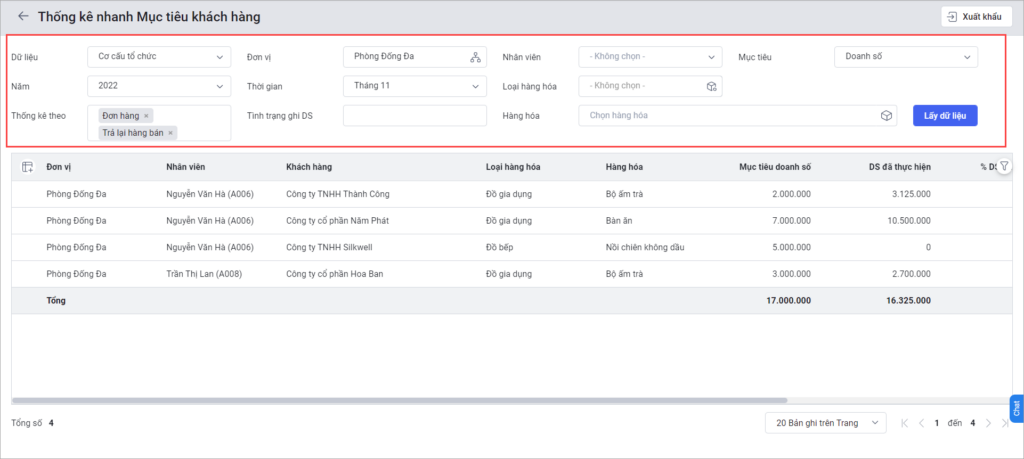
Cách thức lấy số liệu các chỉ tiêu trên báo cáo:
∎ Các cột Mã đơn vị, Đơn vị, Mã nhân viên, Nhân viên, Mã khách hàng, Khách hàng, Mã loại hàng hóa, Loại hàng hóa, Mã hàng hóa, Hàng hóa, Mục tiêu số lượng, Mục tiêu doanh số lấy từ trường thông tin tương ứng của Mục tiêu khách hàng thỏa mãn điều kiện:
- Đơn vị là Đơn vị tương ứng được chọn ở tham số và cấp con tại Mục tiêu
- Nếu chọn 1 Nhân viên cụ thể: Nhân viên là Nhân viên (đối với Mục tiêu) được chọn ở tham số
- Năm, Thời gian của mục tiêu được chọn ở tham số
- Hàng hóa:
- Nếu không chọn tham số Hàng hóa thì lấy lên Mục tiêu có Loại hàng hóa là Loại hàng hóa được chọn ở tham số và các cấp con
- Nếu có chọn tham số Hàng hóa thì lấy lên Mục tiêu có Hàng hóa là 1 trong các loại hàng hóa được chọn ở tham số
- Nếu tham số chọn Mục tiêu số lượng thì lấy lên các Mục tiêu khách hàng có mục tiêu số lượng
- Nếu tham số chọn Mục tiêu doanh số thì lấy lên các Mục tiêu khách hàng có mục tiêu doanh số
- Nếu tham số chọn Mục tiêu số lượng và doanh số thì lấy lên các Mục tiêu khách hàng có 1 trong 2 mục tiêu doanh số, số lượng
∎ SL đã thực hiện = Số lượng theo Đơn vị tính chính trên Đơn hàng – Số lượng theo Đơn vị tính chính trên Trả lại hàng bán
Trong đó:
– Số lượng theo Đơn vị tính chính trên Đơn hàng: là Số lượng theo Đơn vị tính chính của dòng hàng hóa thuộc Đơn hàng thỏa mãn điều kiện:
- Khách hàng, Đơn vị, Người thực hiện tương ứng của dòng và cấp con
- Ngày ghi sổ nằm trong khoảng thời gian của mục tiêu
- Thống kê theo, Tình trạng ghi DS được chọn ở tham số
- Dòng hàng hóa có hàng hóa thỏa mãn 1 trong 2 trường hợp:
- Nếu mục tiêu của dòng không có Hàng hóa thì lấy lên các hàng hóa thuộc Loại hàng hóa của dòng và cấp con (Nếu không có Loại hàng hóa thì lấy tất cả hàng hóa)
- Nếu mục tiêu của dòng có Hàng hóa thì lấy lên Hàng hóa là hàng hóa tương ứng của dòng
– Số lượng theo Đơn vị tính chính trên Trả lại hàng bán: là Số lượng theo Đơn vị tính chính của dòng hàng hóa thuộc Trả lại hàng bán thỏa mãn điều kiện:
- Khách hàng, Đơn vị, Người thực hiện tương ứng của dòng và cấp con
- Ngày đề nghị nằm trong khoảng thời gian của mục tiêu
- Thống kê theo, Tình trạng ghi DS được chọn ở tham số
- Dòng hàng hóa có hàng hóa thỏa mãn 1 trong 2 trường hợp
- Nếu mục tiêu của dòng không có Hàng hóa thì lấy lên các hàng hóa thuộc Loại hàng hóa của dòng và cấp con (Nếu không có Loại hàng hóa thì lấy tất cả hàng hóa)
- Nếu mục tiêu của dòng có Hàng hóa thì lấy lên Hàng hóa là hàng hóa tương ứng của dòng
∎ % SL hoàn thành = SL đã thực hiện *100/Mục tiêu số lượng
∎ SL còn thực hiện = Mục tiêu số lượng – SL đã thực hiện
∎ % SL còn thực hiện = 100 – % SL hoàn thành
∎ DS đã thực hiện = Tổng tiền trên Đơn hàng – Tổng tiền trên Trả lại hàng bán
Trong đó:
– Tổng tiền trên Đơn hàng: là tổng trường Tổng tiền của các dòng hàng hóa trong Đơn hàng thỏa mãn điều kiện:
- Khách hàng, Đơn vị, Người thực hiện tương ứng của dòng và cấp con
- Ngày ghi sổ nằm trong khoảng thời gian của mục tiêu
- Thống kê theo, Tình trạng ghi DS được chọn ở tham số
- Dòng hàng hóa có hàng hóa thỏa mãn 1 trong 2 trường hợp:
- Nếu mục tiêu của dòng không có Hàng hóa thì lấy lên các hàng hóa thuộc Loại hàng hóa của dòng và cấp con (Nếu không có Loại hàng hóa thì lấy tất cả hàng hóa)
- Nếu mục tiêu của dòng có Hàng hóa thì lấy lên Hàng hóa là hàng hóa tương ứng của dòng
– Tổng tiền trên Trả lại hàng bán: là tổng trường Tổng tiền của các dòng hàng hóa trong Trả lại hàng bán thỏa mãn điều kiện:
- Khách hàng, Đơn vị, Người thực hiện tương ứng của dòng và cấp con
- Ngày đề nghị nằm trong khoảng thời gian của mục tiêu
- Thống kê theo, Tình trạng ghi DS được chọn ở tham số
- Dòng hàng hóa có hàng hóa thỏa mãn 1 trong 2 trường hợp:
- Nếu mục tiêu của dòng không có Hàng hóa thì lấy lên các hàng hóa thuộc Loại hàng hóa của dòng và cấp con (Nếu không có Loại hàng hóa thì lấy tất cả hàng hóa)
- Nếu mục tiêu của dòng có Hàng hóa thì lấy lên Hàng hóa là hàng hóa tương ứng của dòng
∎ % DS hoàn thành = DS đã thực hiện *100 / Mục tiêu doanh số
∎ DS còn thực hiện = Mục tiêu doanh số – DS đã thực hiện
∎ % DS còn thực hiện = 100 – % DS hoàn thành
5. Mục tiêu loại khách hàng
Nhấn vào tên Mục tiêu, chọn Mục tiêu loại khách hàng.
Nhấn biểu tượng ![]() để chọn Mục tiêu loại khách hàng theo Doanh số hoặc Số lượng hoặc Số lượng và Doanh số.
để chọn Mục tiêu loại khách hàng theo Doanh số hoặc Số lượng hoặc Số lượng và Doanh số.
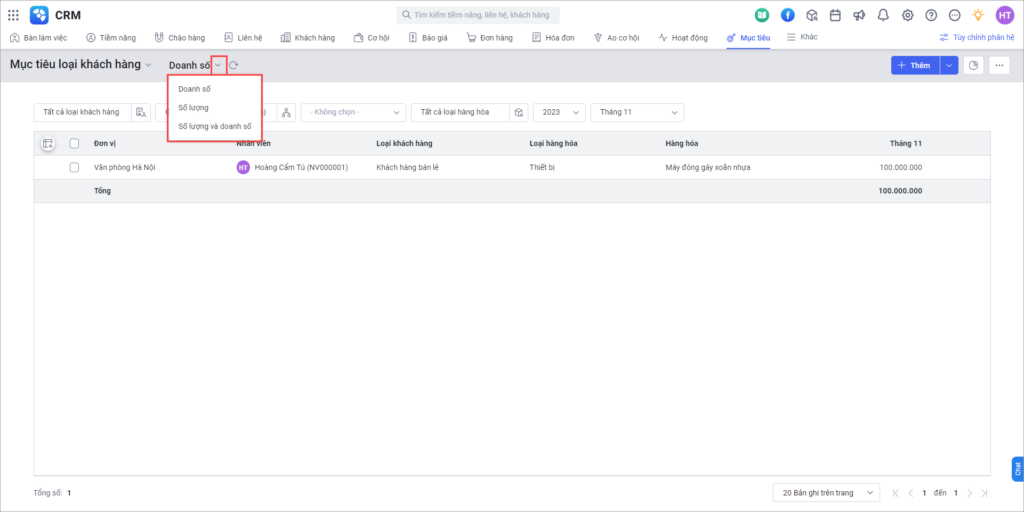
5.1. Giao Mục tiêu cho loại khách hàng
Chọn tham số Loại khách hàng, Cơ cấu tổ chức, Nhân viên, Loại hàng hóa và Thời gian muốn giao mục tiêu.
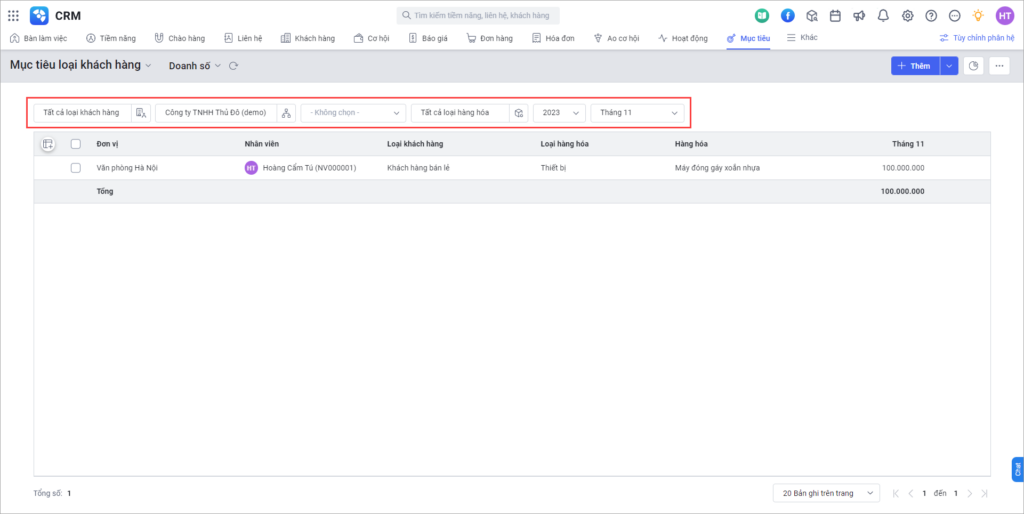
5.1.1. Thêm mục tiêu
Có 2 cách để thêm Mục tiêu loại khách hàng:
∎ Cách 1: Thêm từng mục tiêu
Nhấn Thêm để thêm từng mục tiêu cho loại khách hàng.
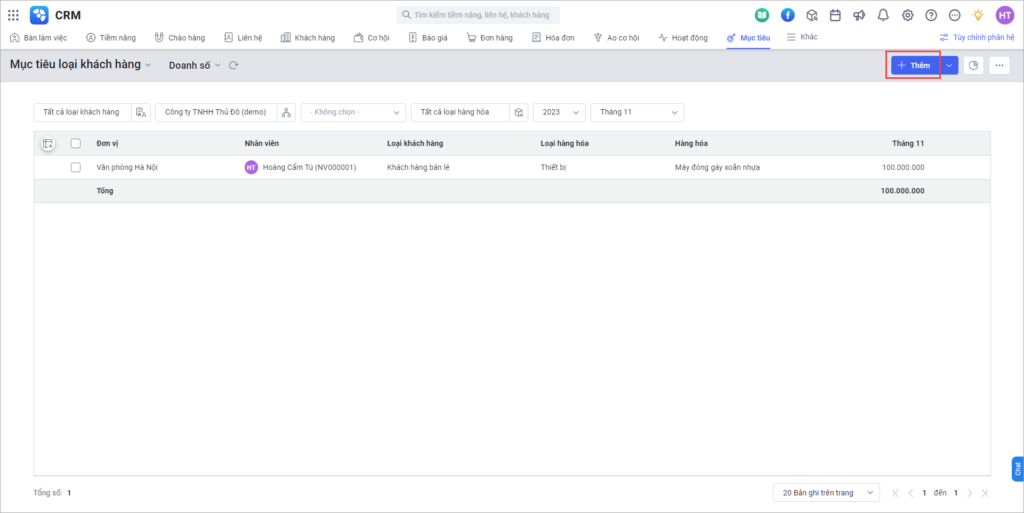
Khai báo các thông tin của mục tiêu (trong đó các thông tin đánh dấu * là bắt buộc khai báo). Sau đó nhấn Lưu để hoàn thành.
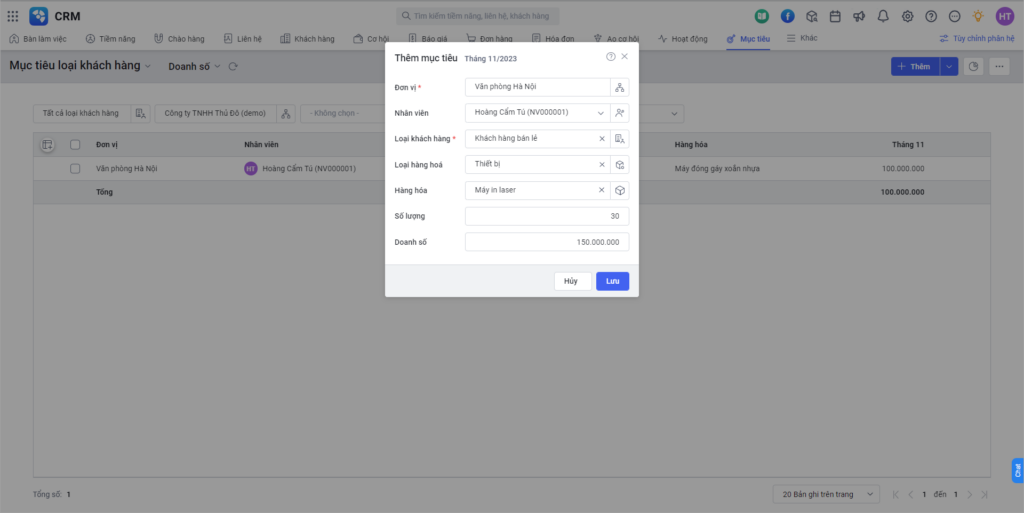
∎ Cách 2: Thêm hàng loạt mục tiêu (Nhập khẩu)
Nhấn biểu tượng và chọn Nhập khẩu để thêm hàng loạt mục tiêu loại khách hàng.
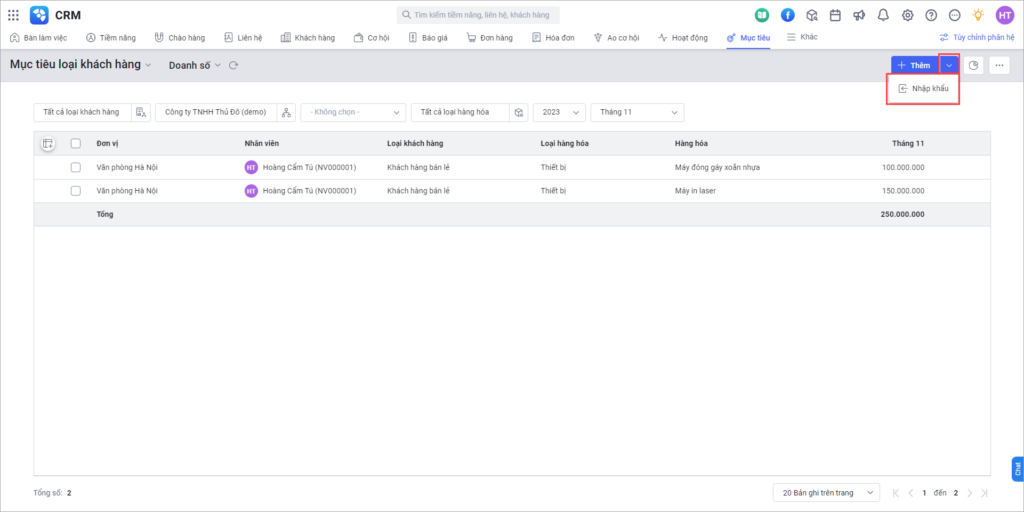
Để nhập khẩu dữ liệu, có thể sử dụng tệp nguồn có sẵn hoặc nhấn Tải tệp mẫu để tải tệp mẫu do phần mềm cung cấp, sau đó sao chép dữ liệu từ tệp đang quản lý sang tệp mẫu của phần mềm.
(Các thông tin đánh dấu * trong tệp mẫu là bắt buộc khai báo)
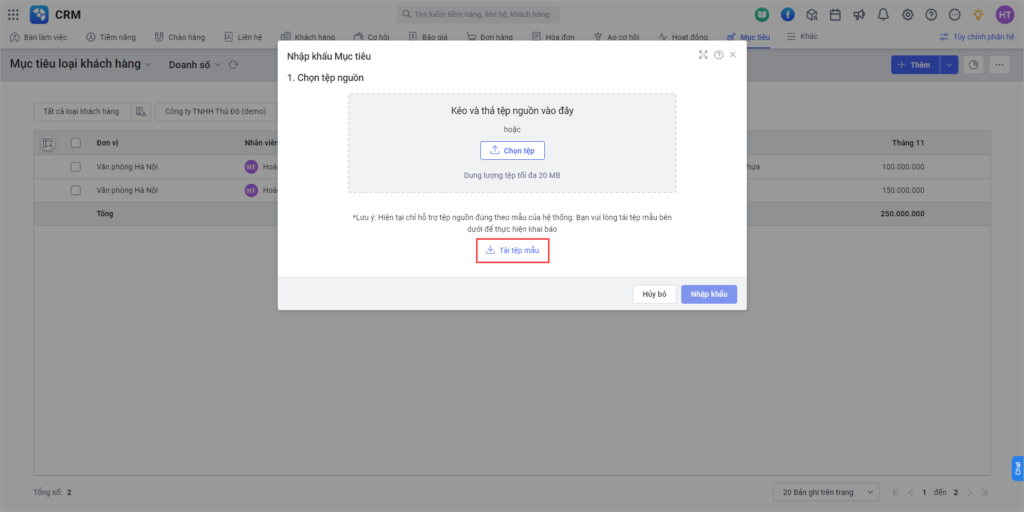
Nhấn Chọn tệp nguồn hoặc kéo và thả tệp nguồn để tải lên tệp nguồn nhập khẩu.
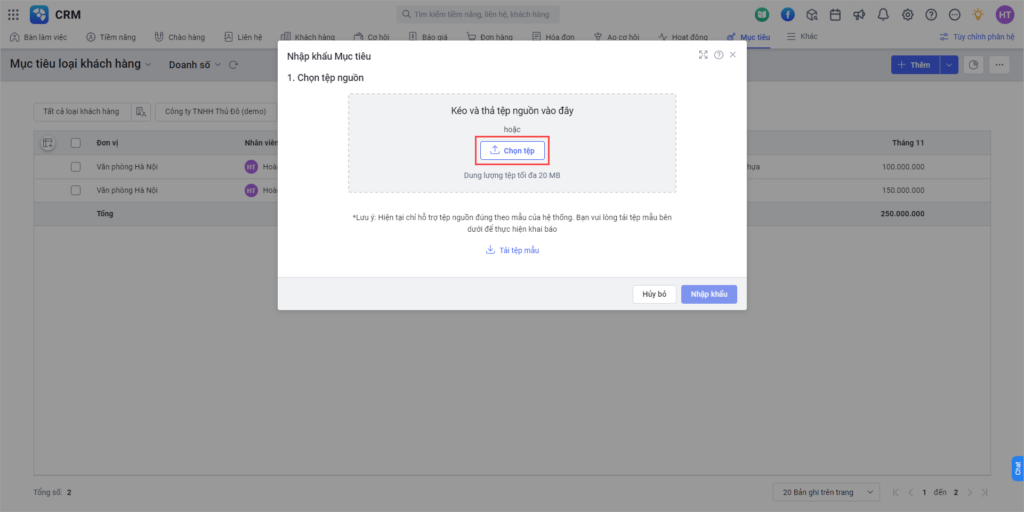
Sau khi tải file thành công, nhấn Nhập khẩu.
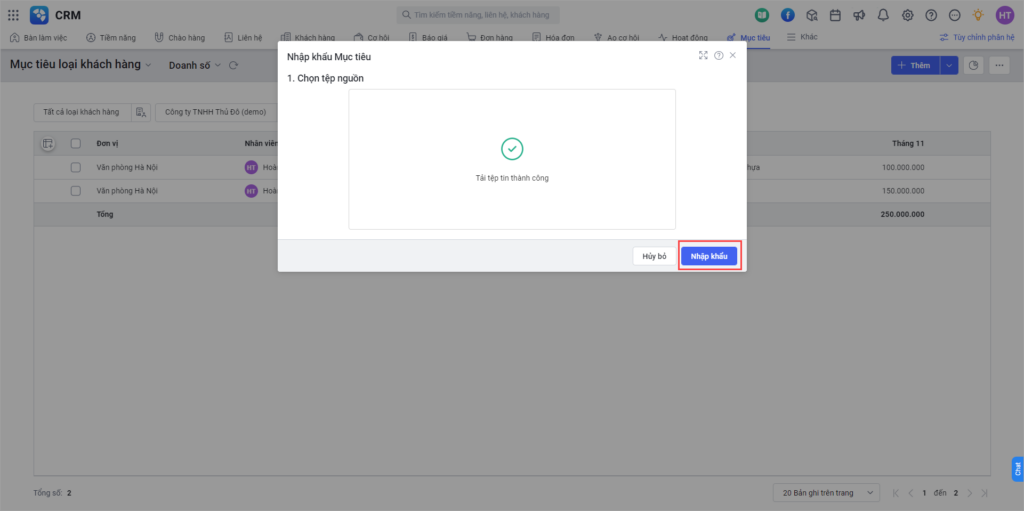
Khi hoàn thành nhập khẩu, hệ thống sẽ thông báo kết quả nhập khẩu đồng thời ở góc phải màn hình và quả chuông. Nhấn vào thông báo để xem kết quả nhập khẩu.
5.1.2. Sửa mục tiêu
Di chuột vào dòng mục tiêu và nhấn biểu tượng ![]() để sửa.
để sửa.

Sửa lại mục tiêu. Sau đó nhấn Lưu để hoàn thành.
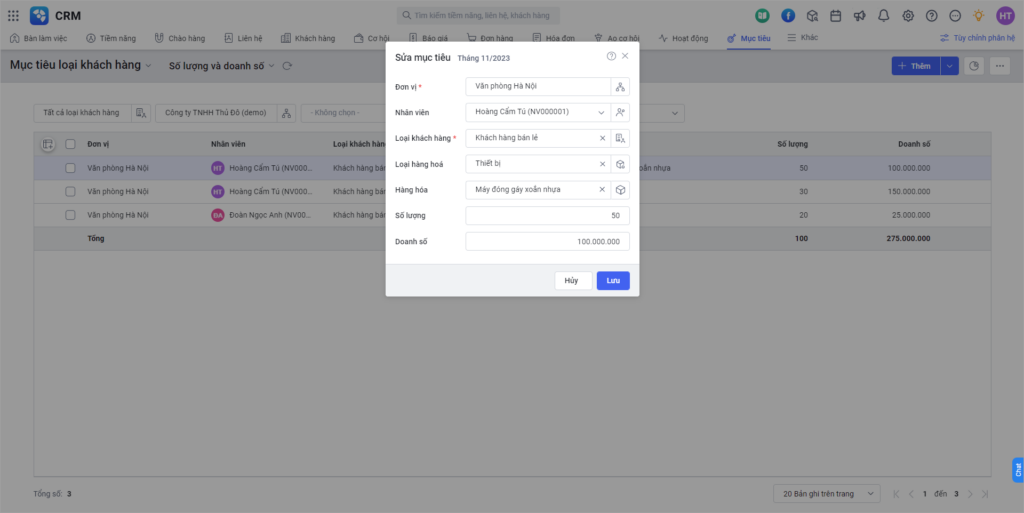
5.1.3. Cập nhật mục tiêu
Tích chọn vào các dòng mục tiêu. Sau đó nhấn Cập nhật mục tiêu.
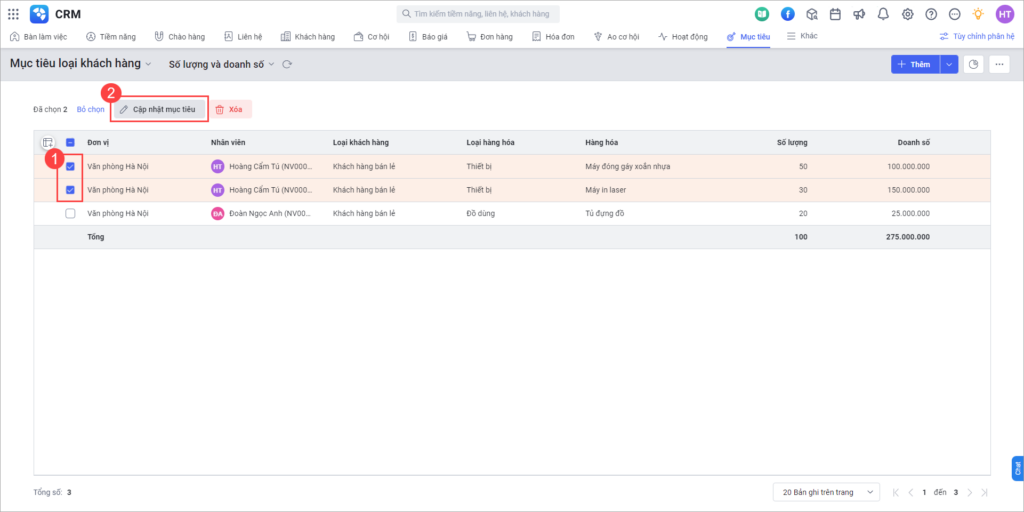
Chọn tiêu chí Doanh số hoặc Số lượng và khai báo giá trị muốn cập nhật.
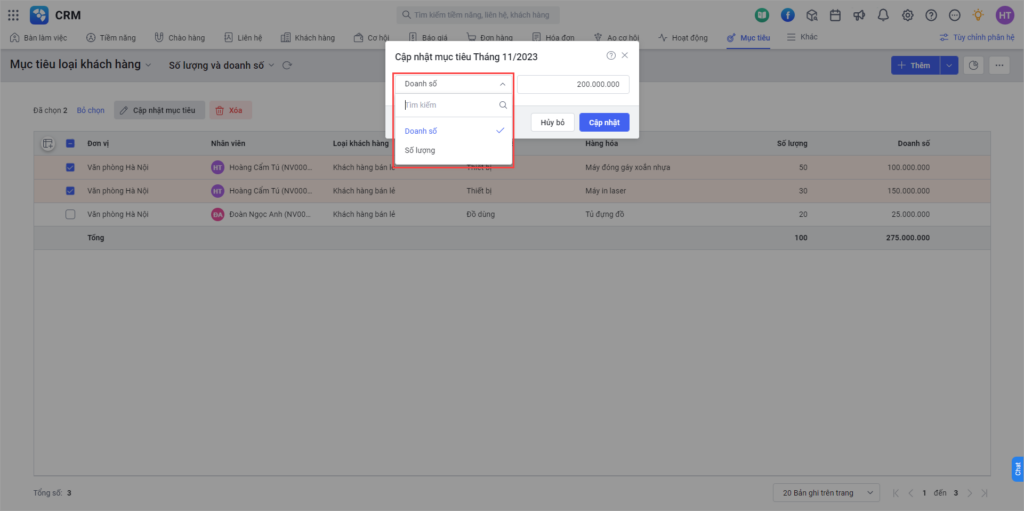
Nhấn Cập nhật để hoàn thành.
5.1.4. Xóa mục tiêu
∎ Xóa từng mục tiêu:
Di chuột vào dòng mục tiêu và nhấn biểu tượng ![]() để xóa.
để xóa.
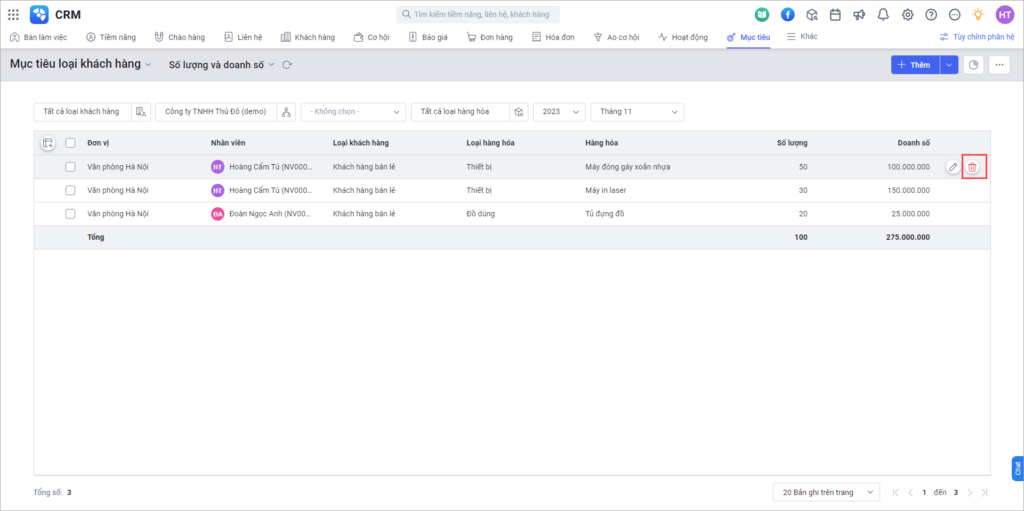
Nhấn Đồng ý để hoàn thành.
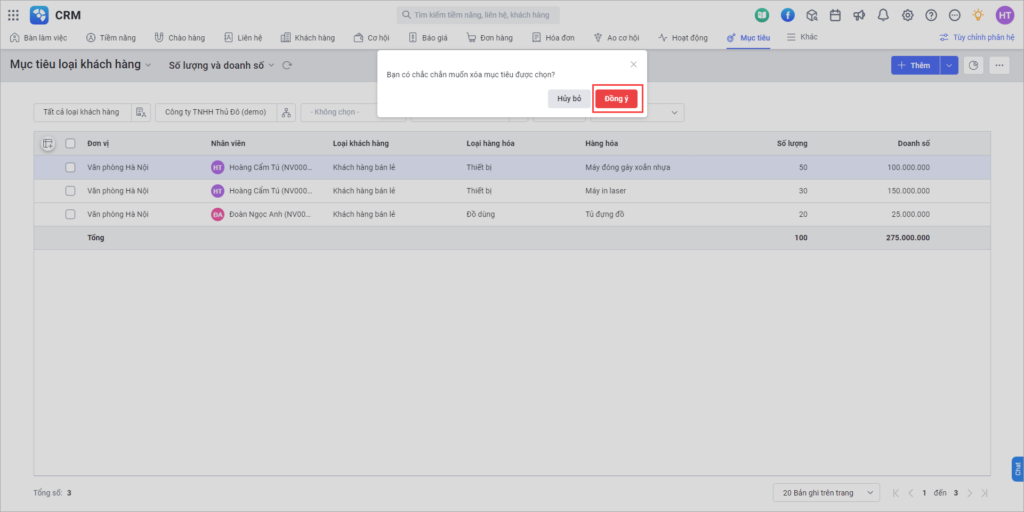
∎ Xóa hàng loạt mục tiêu:
Tích chọn vào các dòng mục tiêu. Sau đó nhấn Xóa.
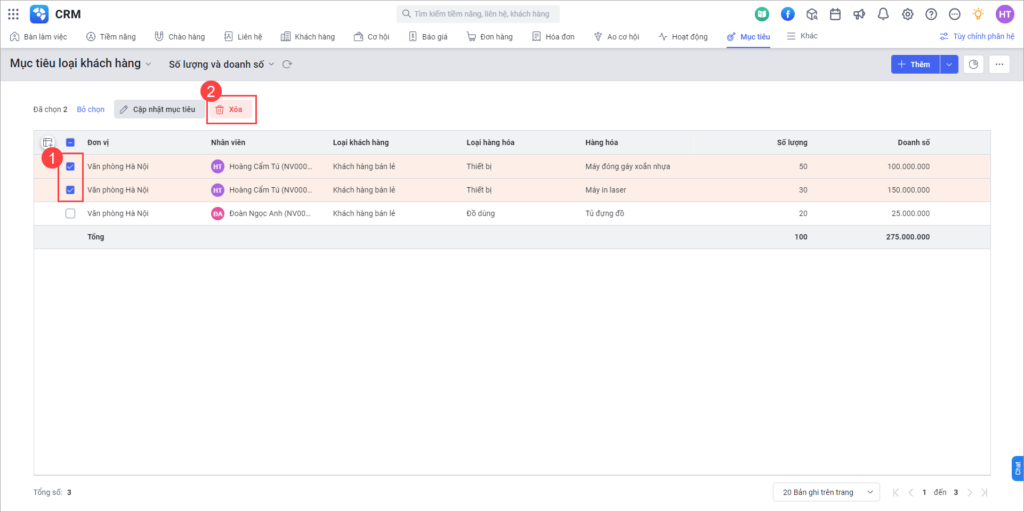
Nhấn Đồng ý để hoàn thành.
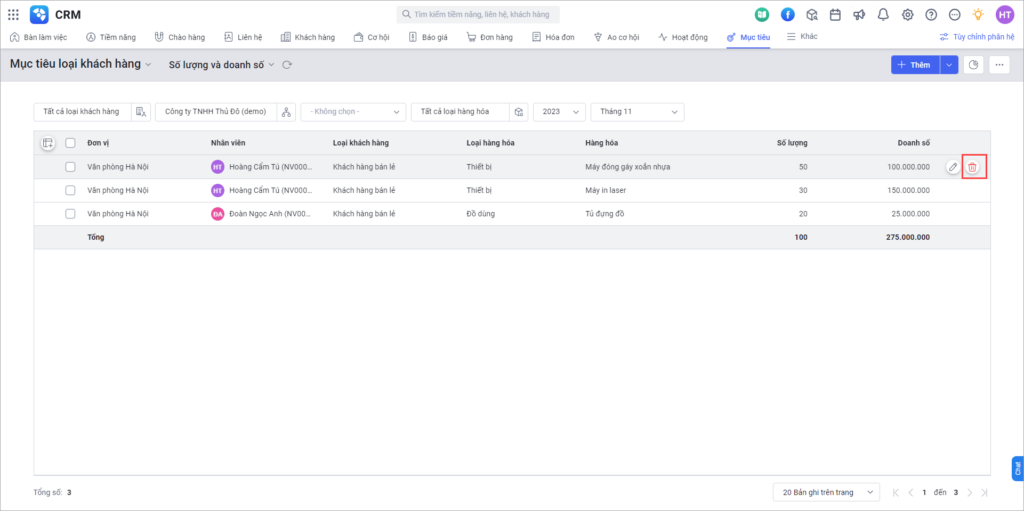
5.1.5. Xuất khẩu
Nhấn biểu tượng ![]() và chọn Xuất khẩu.
và chọn Xuất khẩu.
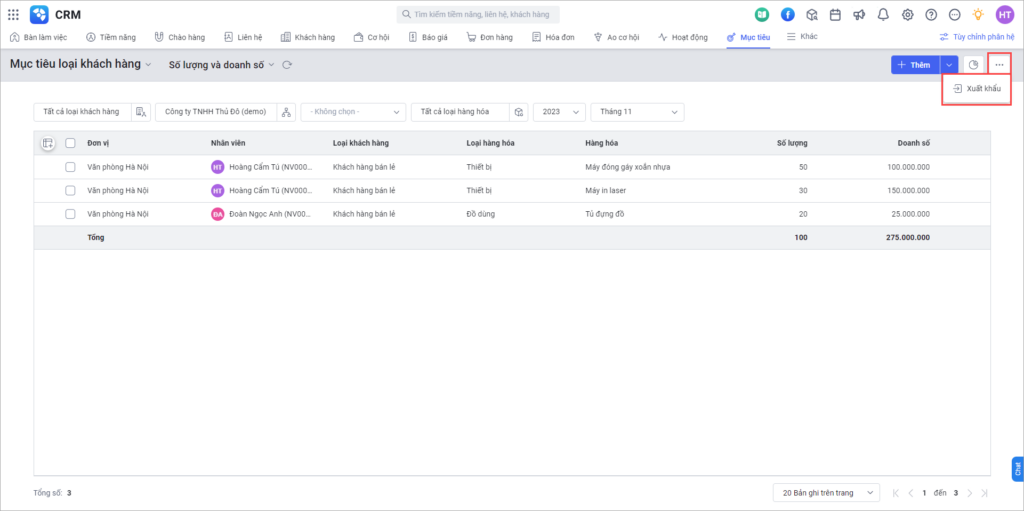
Khai báo email để nhận đường dẫn tải file excel xuất khẩu và chọn Xuất khẩu.
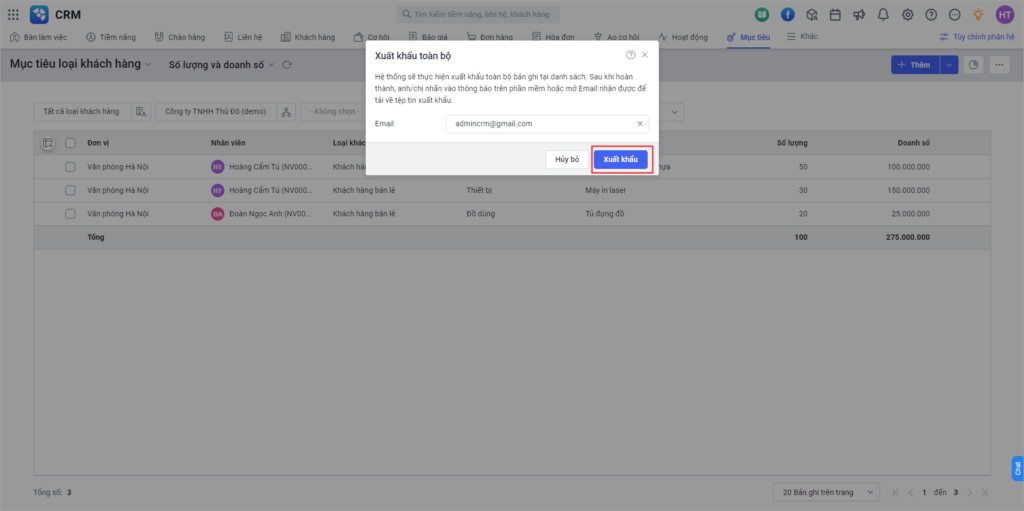
Anh/Chị truy cập vào mail hoặc nhấn vào thông báo ở chuông để tải file dữ liệu xuất khẩu.
5.2. Thống kê nhanh Mục tiêu loại khách hàng
Ở mục tiêu loại khách hàng, chọn Mục tiêu loại khách hàng theo Doanh số hoặc Số lượng, Số lượng và Doanh số.
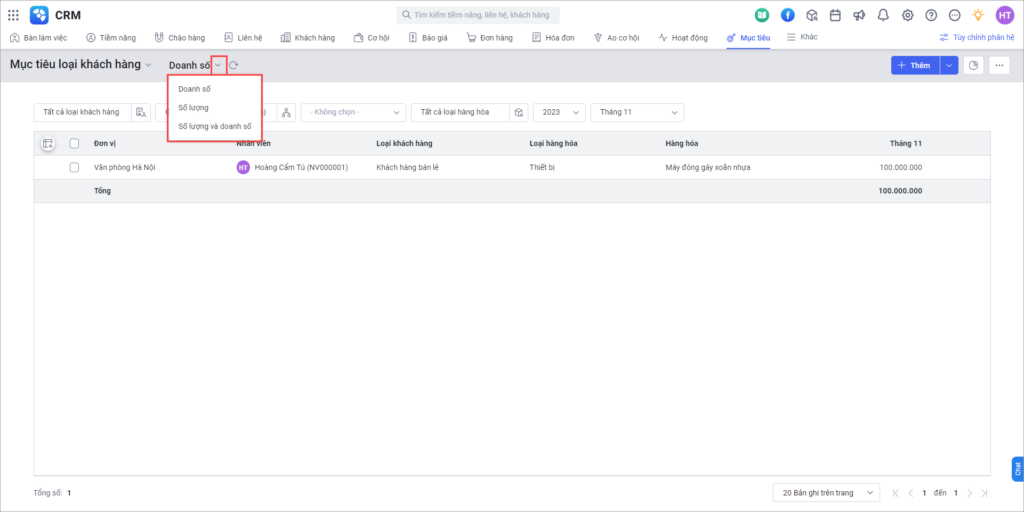
Nhấn biểu tượng ![]() để xem thống kê nhanh.
để xem thống kê nhanh.
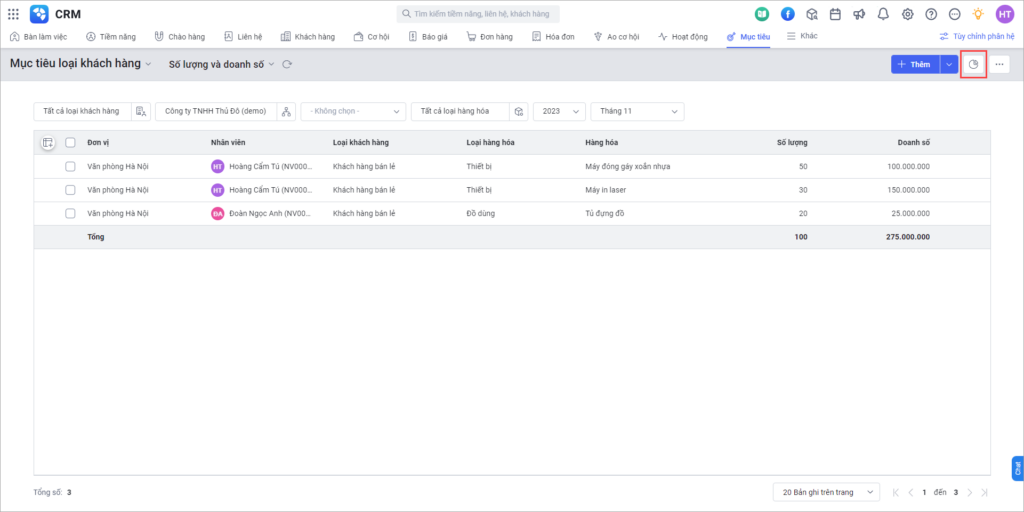
Chọn các tham số của báo cáo. Sau đó nhấn Lấy dữ liệu để xem dữ liệu đáp ứng tham số đã chọn.
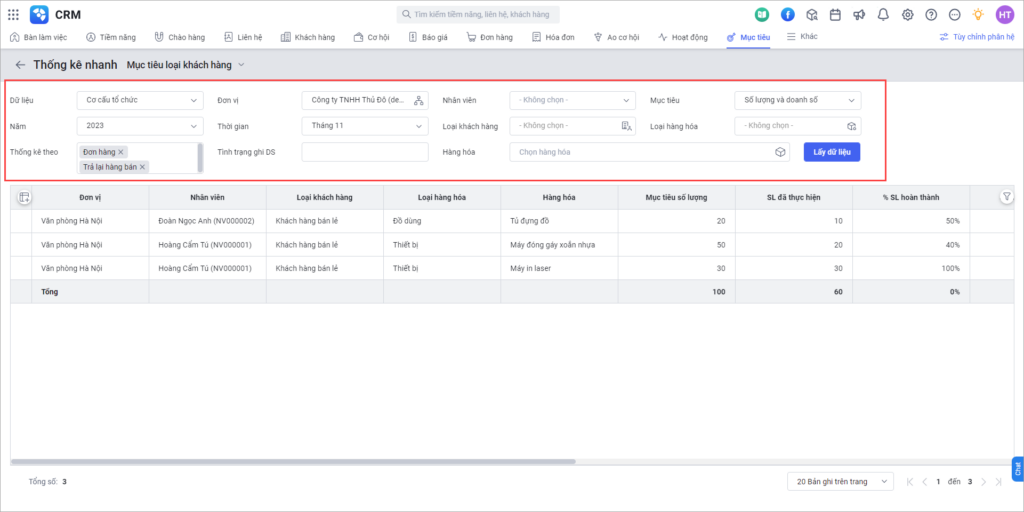
Cách thức lấy số liệu các chỉ tiêu trên báo cáo:
∎ Các cột Mã đơn vị, Đơn vị, Mã nhân viên, Nhân viên, Mã loại khách hàng, Loại khách hàng, Mã loại hàng hóa, Loại hàng hóa, Mã hàng hóa, Hàng hóa, Mục tiêu số lượng, Mục tiêu doanh số lấy từ trường thông tin tương ứng của Mục tiêu loại khách hàng thỏa mãn điều kiện:
- Đơn vị là Đơn vị tương ứng được chọn ở tham số và cấp con tại Mục tiêu
- Nếu tham số chọn Nhân viên cụ thể: Nhân viên là Nhân viên tương ứng được chọn ở tham số
- Năm, Thời gian của mục tiêu được chọn ở tham số
- Loại khách hàng là Loại khách hàng được chọn ở tham số và cấp con
- Hàng hóa, Loại hàng hóa
- Nếu không chọn tham số Hàng hóa thì lấy lên Mục tiêu có Loại hàng hóa là Loại hàng hóa được chọn ở tham số và các cấp con
- Nếu có chọn tham số Hàng hóa thì lấy lên Mục tiêu có Hàng hóa là 1 trong các loại hàng hóa được chọn ở tham số
- Nếu tham số chọn Mục tiêu số lượng thì lấy lên các Mục tiêu loại khách hàng có mục tiêu số lượng
- Nếu tham số chọn Mục tiêu doanh số thì lấy lên các Mục tiêu loại khách hàng có mục tiêu doanh số
- Nếu tham số chọn Mục tiêu số lượng và doanh số thì lấy lên các Mục tiêu loại khách hàng có 1 trong 2 mục tiêu doanh số, số lượng
∎ SL đã thực hiện = Số lượng theo Đơn vị tính chính trên Đơn hàng – Số lượng theo Đơn vị tính chính trên Trả lại hàng bán
Trong đó:
– Số lượng theo Đơn vị tính chính trên Đơn hàng: là Số lượng theo Đơn vị tính chính của dòng hàng hóa thuộc Đơn hàng thỏa mãn điều kiện:
- Đơn vị, Người thực hiện tương ứng của dòng và cấp con
- Khách hàng thuộc Loại khách hàng của dòng và cấp con
- Ngày ghi sổ nằm trong khoảng thời gian của mục tiêu
- Thống kê theo, Tình trạng ghi DS được chọn ở tham số
- Dòng hàng hóa có hàng hóa thỏa mãn 1 trong 2 trường hợp:
- Nếu mục tiêu của dòng không có Hàng hóa thì lấy lên các hàng hóa thuộc Loại hàng hóa của dòng và cấp con (Nếu không có Loại hàng hóa thì lấy tất cả hàng hóa)
- Nếu mục tiêu của dòng có Hàng hóa thì lấy lên Hàng hóa là hàng hóa tương ứng của dòng
– Số lượng theo Đơn vị tính chính trên Trả lại hàng bán: là Số lượng theo Đơn vị tính chính của dòng hàng hóa thuộc Trả lại hàng bán thỏa mãn điều kiện:
- Đơn vị, Người thực hiện tương ứng của dòng và cấp con
- Khách hàng thuộc Loại khách hàng của dòng và cấp con
- Ngày đề nghị nằm trong khoảng thời gian của mục tiêu
- Dòng hàng hóa có hàng hóa thỏa mãn 1 trong 2 trường hợp:
- Nếu mục tiêu của dòng không có Hàng hóa thì lấy lên các hàng hóa thuộc Loại hàng hóa của dòng và cấp con (Nếu không có Loại hàng hóa thì lấy tất cả hàng hóa)
- Nếu mục tiêu của dòng có Hàng hóa thì lấy lên Hàng hóa là hàng hóa tương ứng của dòng
∎ % SL hoàn thành = SL đã thực hiện *100 / Mục tiêu số lượng
∎ SL còn thực hiện = Mục tiêu số lượng – SL đã thực hiện
∎ % SL còn thực hiện = 100 – % SL hoàn thành
∎ DS đã thực hiện = Tổng tiền trên Đơn hàng – Tổng tiền trên Trả lại hàng bán
Trong đó:
– Tổng tiền trên Đơn hàng: là tổng trường Tổng tiền của dòng hàng hóa trong Đơn hàng thỏa mãn điều kiện:
- Đơn vị, Người thực hiện tương ứng của dòng và cấp con
- Khách hàng thuộc Loại khách hàng của dòng và cấp con
- Ngày ghi sổ nằm trong khoảng thời gian của mục tiêu
- Thống kê theo, Tình trạng ghi DS được chọn ở tham số
- Dòng hàng hóa có hàng hóa thỏa mãn 1 trong 2 trường hợp:
- Nếu mục tiêu của dòng không có Hàng hóa thì lấy lên các hàng hóa thuộc Loại hàng hóa của dòng và cấp con (Nếu không có Loại hàng hóa thì lấy tất cả hàng hóa)
- Nếu mục tiêu của dòng có Hàng hóa thì lấy lên Hàng hóa là hàng hóa tương ứng của dòng
– Tổng tiền trên Trả lại hàng bán: là tổng trường Tổng tiền của dòng hàng hóa trong Trả lại hàng bán thỏa mãn điều kiện:
- Đơn vị, Người thực hiện tương ứng của dòng và cấp con
- Khách hàng thuộc Loại khách hàng của dòng và cấp con
- Ngày đề nghị nằm trong khoảng thời gian của mục tiêu
- Dòng hàng hóa có hàng hóa thỏa mãn 1 trong 2 trường hợp:
- Nếu mục tiêu của dòng không có Hàng hóa thì lấy lên các hàng hóa thuộc Loại hàng hóa của dòng và cấp con (Nếu không có Loại hàng hóa thì lấy tất cả hàng hóa)
- Nếu mục tiêu của dòng có Hàng hóa thì lấy lên Hàng hóa là hàng hóa tương ứng của dòng
∎ % DS hoàn thành = DS đã thực hiện *100 / Mục tiêu doanh số
∎ DS còn thực hiện = Mục tiêu doanh số – DS đã thực hiện
∎ % DS còn thực hiện = 100 – % DS hoàn thành
6. Nhập khẩu/Xuất khẩu mục tiêu
5.1. Nhập khẩu mục tiêu
AMIS CRM cho phép thêm hàng loạt mục tiêu bằng cách Nhập khẩu khi có tệp Mục tiêu đuôi xls, xlsx, ods, csv, vcf.
Hướng dẫn thực hiện
Nhấn biểu tượng ![]() và chọn loại Mục tiêu.
và chọn loại Mục tiêu.
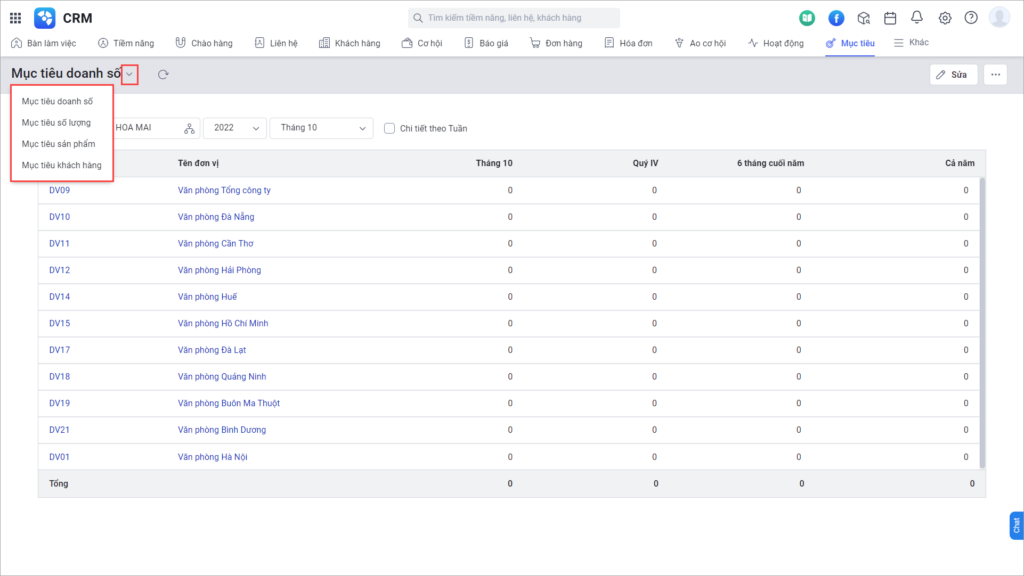
Nhấn biểu tượng ![]() và chọn Nhập khẩu.
và chọn Nhập khẩu.
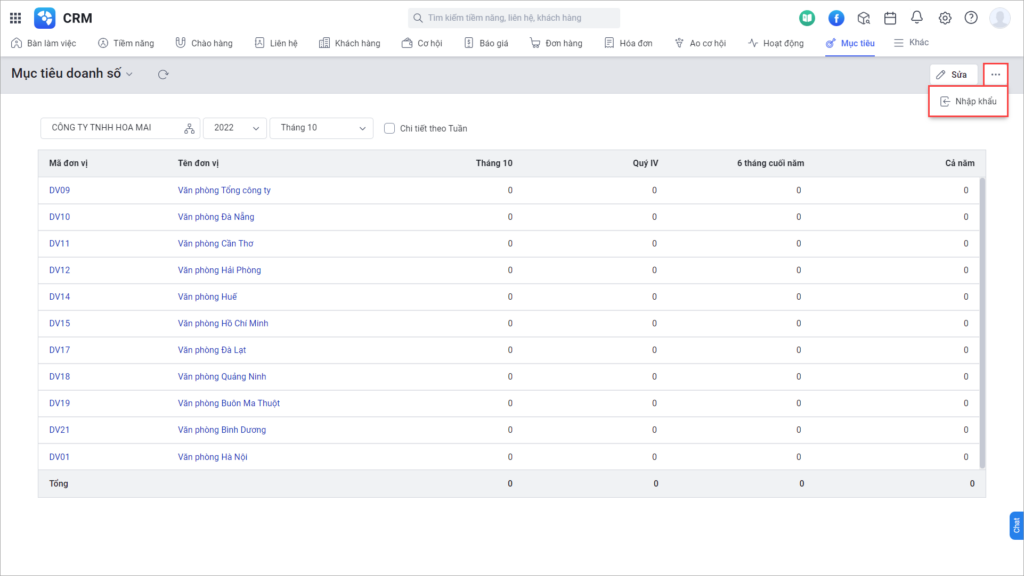
Để nhập khẩu dữ liệu, có thể sử dụng tệp nguồn có sẵn hoặc nhấn Tải tệp mẫu để tải tệp mẫu do phần mềm cung cấp, sau đó sao chép dữ liệu từ tệp đang quản lý sang tệp mẫu của phần mềm.
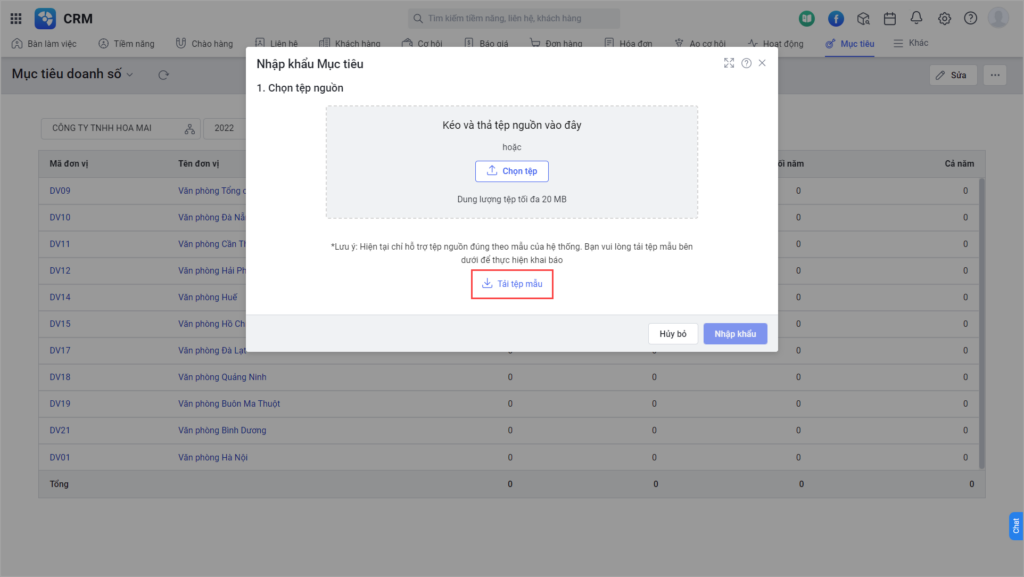
Nhấn Chọn tệp nguồn hoặc kéo và thả tệp nguồn để tải lên tệp nguồn nhập khẩu.
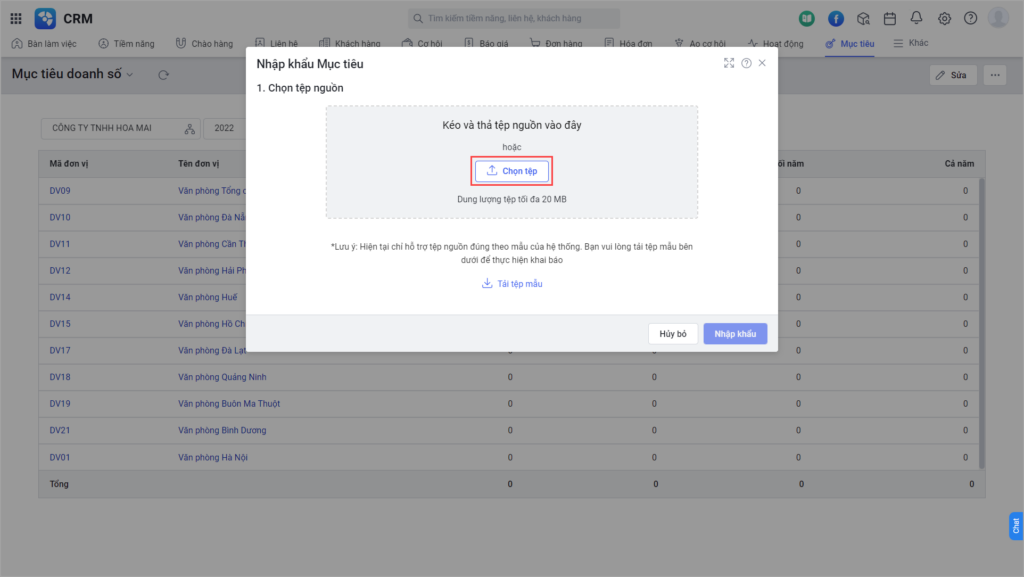
Sau khi tải file thành công, nhấn Nhập khẩu.
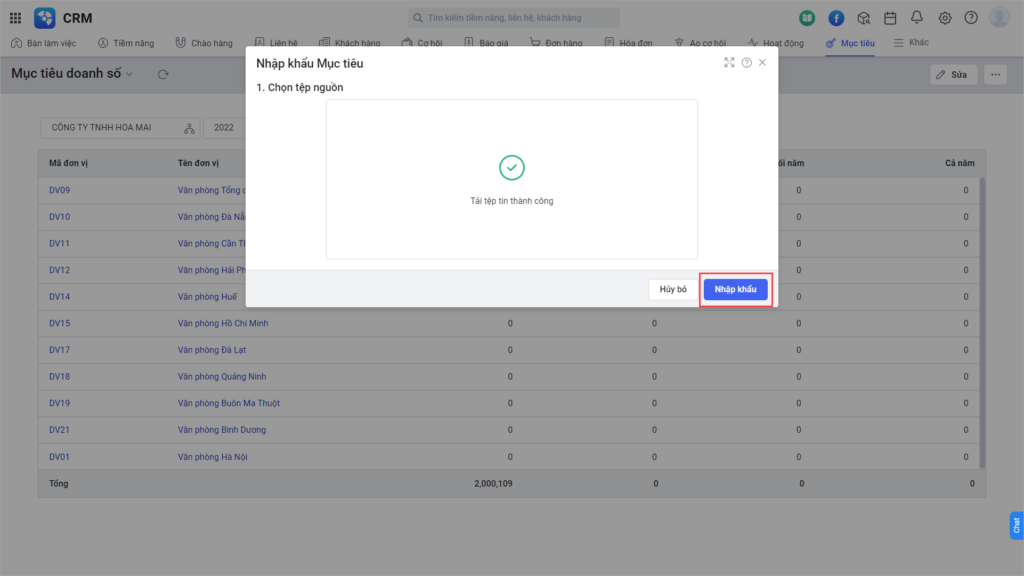
Khi hoàn thành nhập khẩu, hệ thống sẽ gửi thông báo kết quả nhập khẩu đồng thời ở góc phải màn hình và ở quả chuông. Nhấn vào thông báo để xem kết quả nhập khẩu.
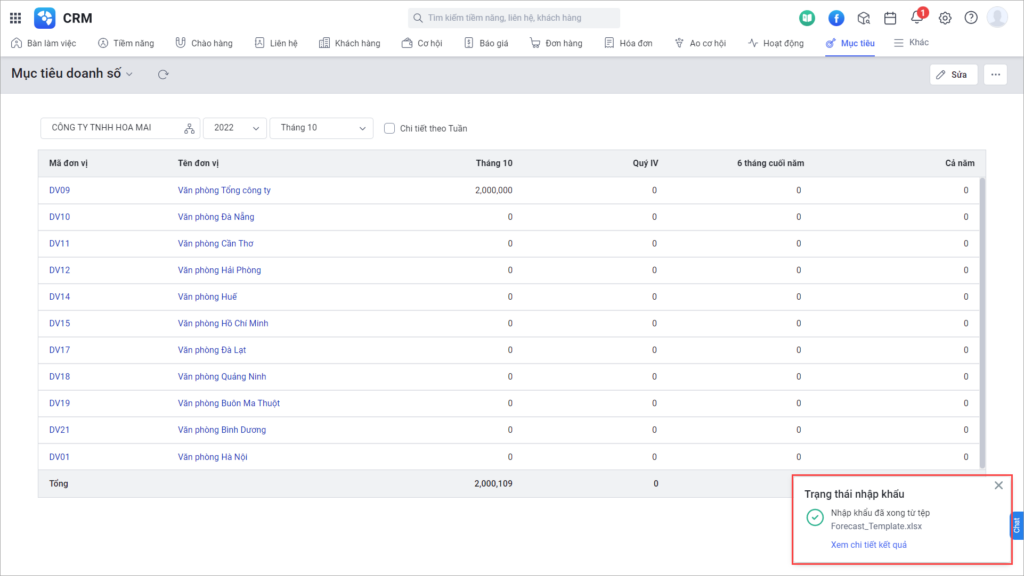
5.2. Xuất khẩu mục tiêu
Lưu ý: Phần mềm chưa hỗ trợ xuất khẩu đối với Mục tiêu doanh số và Mục tiêu số lượng.
Chọn Mục tiêu sản phẩm hoặc Mục tiêu khách hàng, Mục tiêu loại khách hàng.
Nhấn biểu tượng ![]() và chọn Xuất khẩu.
và chọn Xuất khẩu.
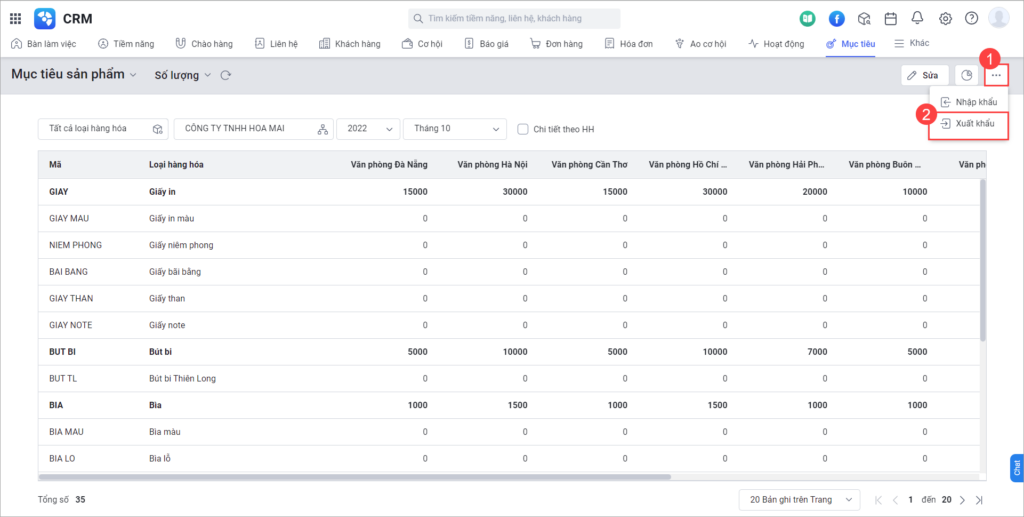
Khai báo email để nhận đường dẫn tải file excel xuất khẩu và chọn Xuất khẩu.
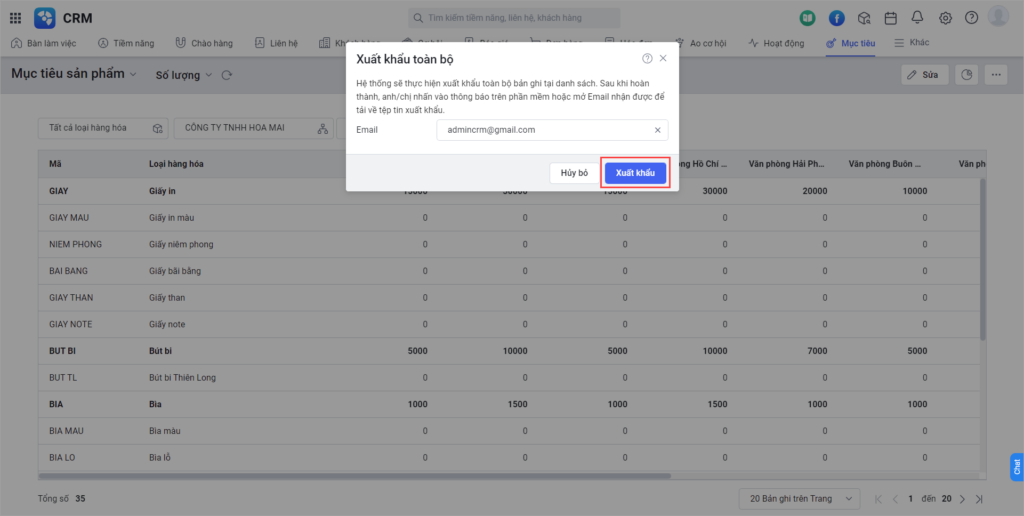
Anh/Chị truy cập vào mail hoặc nhấn vào thông báo ở quả chuông để tải file dữ liệu xuất khẩu.